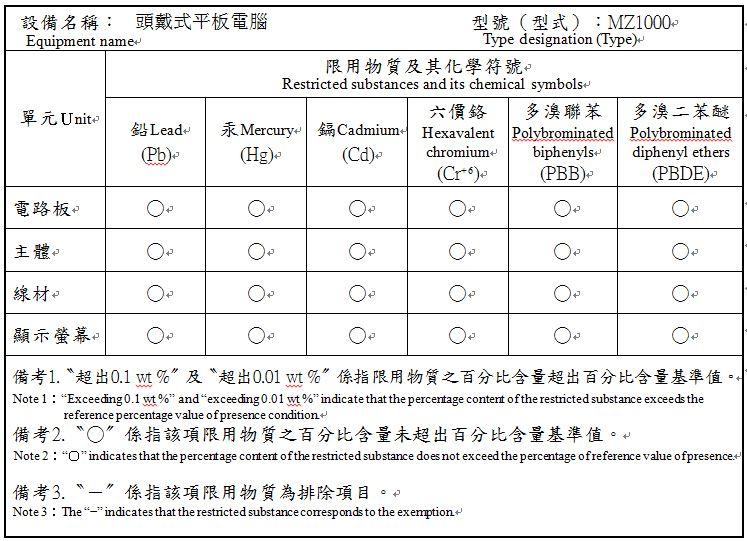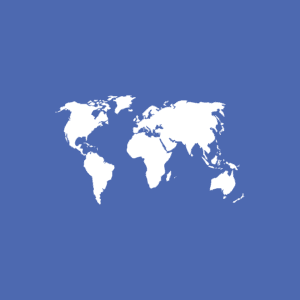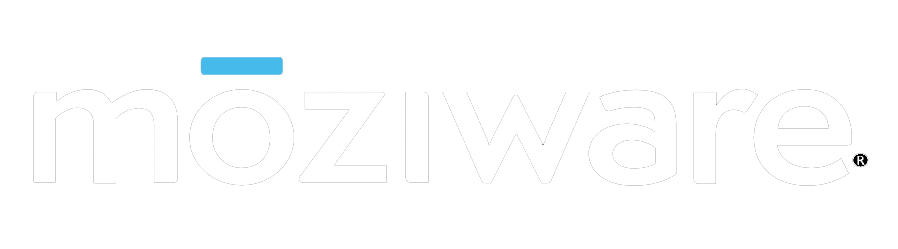快速使用指南

cımō介紹
cımō, 作爲世界上第一台可以放進口袋的頭戴式計算機,爲您帶來最先進的語音聲控、解放雙手、遠程協作和數據採集技術,爲您的員工擴展工作範圍和提升能力,並將任何使用 cımō 頭戴式計算機的用戶變成虛擬專家。
cımō 通過創建數位化的員工隊伍來改進溝通和協作。團隊可以實時協作,做出更智慧安全、更快的决策,從而提高生産效率、提升安全性、優化工作流並降低成本。

設備概况
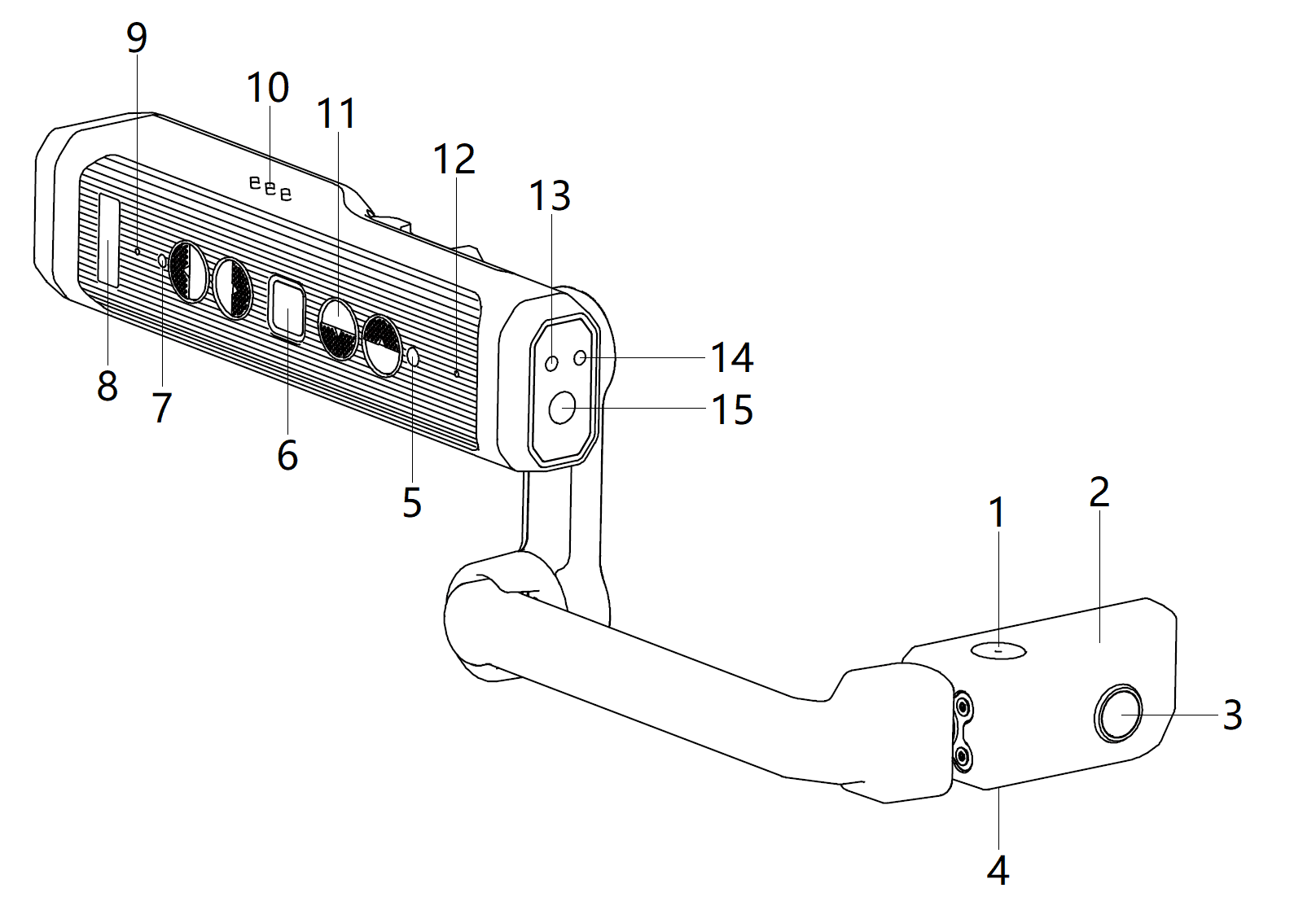
1. 麥克風
2. 顯示模組
3. 前相機
4. 麥克風
5. 環境光傳感器
6. 指紋電源鍵
7. 電源指示燈
8. 商標
9. 麥克風
10. 揚聲器
11. 控制鍵
12. 麥克風
13. 閃光燈
14. 主相機
15. 顯示屏
16. 腕關節
17. 小臂
18. 肘關節
19. 大臂
20. 肩關節
21. 可拆卸卡扣夾
22. 産品標簽
23. 耳機接口
24. USB 接口

確定您的主視眼
- 伸直手臂,雙手圍成一個三角形。
- 雙眼睜開,盯住三角形中心某個遠處的物體。
- 繼續盯著三角形中心的物體,閉上右眼。如果物體還在三角形中,您的左眼就是主視眼。
- 繼續盯著三角形中心的物體,閉上左眼。如果物體還在三角形中,您的右眼就是主視眼。
- 如果任何一隻眼閉上,物體都在三角形中,那麽您的雙眼都可以作爲主視眼。
cımō佩戴
- cımō 可以通過旋轉整個調節臂並翻轉設備,將主視眼從右眼改爲左眼。
- 調整顯示屏使其高於或低於您的主視眼,並調整其角度使您能看到屏幕的四個角。
- 調整頭帶或其他頭戴裝備的鬆緊度,使 cımō 與地面平行,略高於耳朵上部。
- 一隻手捏住 cımō 機身使其固 定,另一隻手調整三個關節,直到屏幕四角可見且顯示清晰。裸眼或戴著眼鏡都可以。
- 最舒適的佩戴方式是使肩部和肘關節呈“Z”字形,讓顯示器位於左眼/右眼的視線上方或下方,不遮擋正前方的視線,眼睛向上或向下看顯示屏,可以完整的看清屏幕的全部內容。
開始之前
在您開始配置過程之前,請給cımō充滿電。
- 紅色閃爍 = 電池電量低
- 藍閃色爍 = 16-90%
- 綠色閃爍 = 91-99%
- 綠色長亮 = 電池已充滿
注意:如果設備電量低於30%,您將無法安裝系統更新。
注意:您若使用電源適配器供電,則應購買配套使用獲得國際安全認證並滿足標準要求的電源適配器。
cımō配置
從您的個人電腦訪問 https://moziware.io/setup/ 或掃描二維碼以配置您的設備。
按照您的電腦上的指示來設定語言、日期和時間以及WiFi無線設定。
配置和修改這些設定將自動生成新的二維碼。

按cımō電源鍵開機,默認語言是簡體中文。要切換爲繁體中文,長按左控制鍵(機身尾部)2秒進入語言設定,然後按左或右控制鍵切換到所需語言。
要更完整地配置,您需要使用“掃碼配置”應用。您可以說:
“回到首頁”
“應用程式”
“掃碼配置”
然後,把cımō的相機對準您的個人電腦屏幕上生成的二維碼,掃描即可完成配置過程。
回到首頁
說“回到首頁”可以隨時返回到這個頁面。
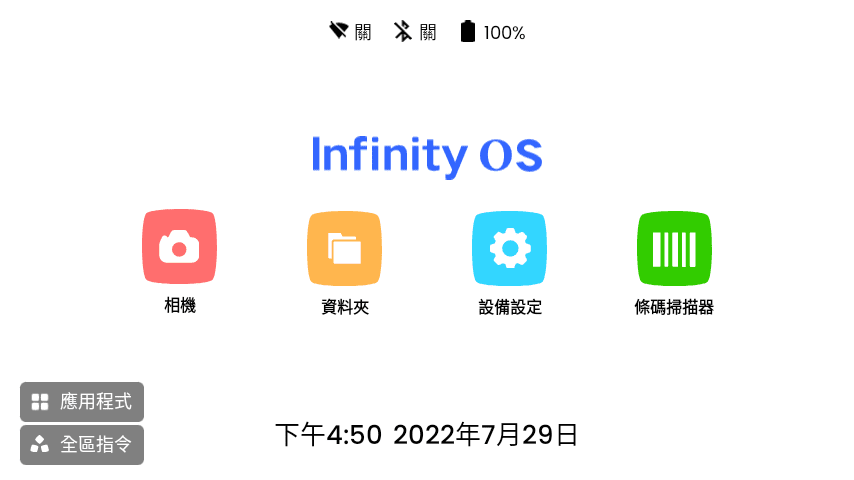
應用程式列表
說“應用程式”可以進入應用程式列表頁面。
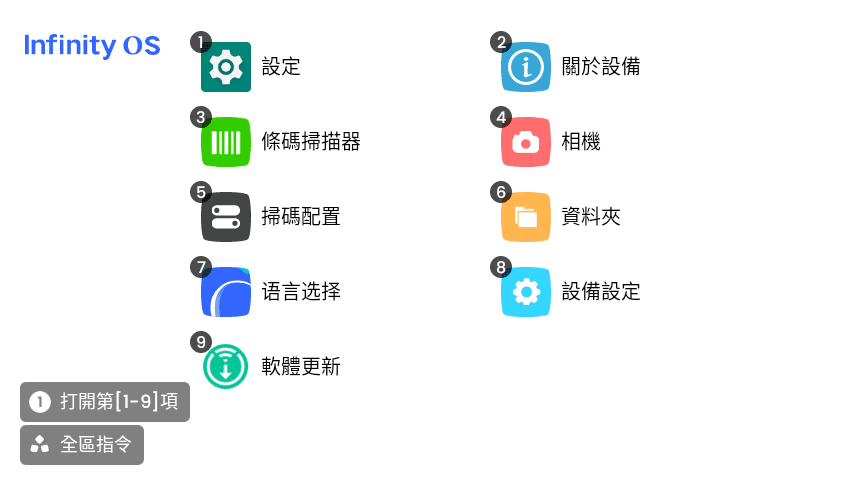
回到首頁
回到首頁界面
回到上一頁
返回上一個頁面或關閉選單
設備設定
顯示基本選項和設定
麥克風靜音
麥克風靜音以停用所有語音指令
回到首頁
回到首頁界面
回到上一頁
返回上一個頁面或關閉選單
設備設定
顯示基本選項和設定
麥克風靜音
麥克風靜音以停用所有語音指令
向上/向下
在某些頁面上滾屏
全區指令
顯示全局指令及當前屏幕可用(如有)的指令
打開第…項
打開圓圈數字對應的項目
向上/向下
在某些頁面上滾屏
全區指令
顯示全局指令及當前屏幕可用(如有)的指令
打開第…項
打開圓圈數字對應的項目
設備設定
說“設備設定”來打開該頁面。 要修改設備的設定,請說出粗體顯示的任何指令。
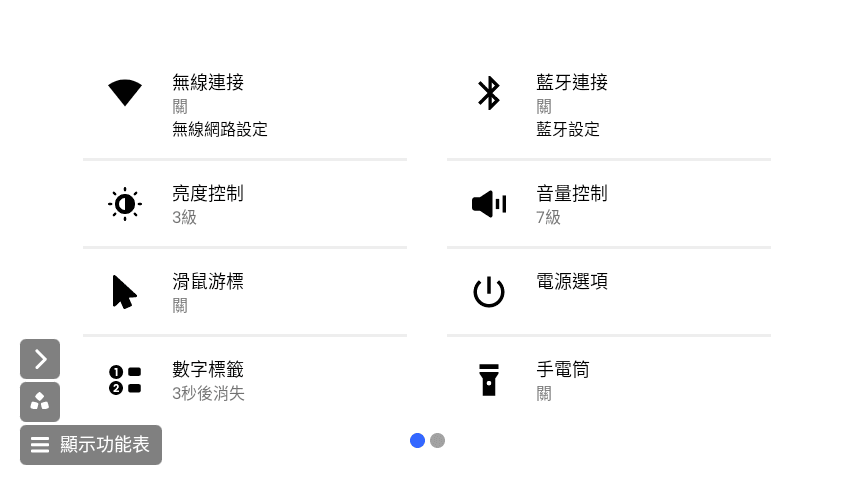
連接WiFi
要連接到指定的無線接入點,說“無線設定”,然後說“打開第…項”以選擇要接入的無線網 絡的項目。然後按照屏幕上的提示完成WiFi設定。如果您的網絡未列出,說“向下”可以查看更多的列表項。
要返回首頁,說“回到首頁”。
使用免持虛擬鍵盤
鍵盤選項
- 說“打開第…項”來選中編輯框,其中“…”是此編輯框上提示的圓圈數字。
- 說“字母”,然後說英文字母下面的地名來輸入字母(例如:說“鞍山”會輸入“a”、“北京”輸入“b”,以此類推)。
- 說“數字X”來輸入阿拉伯數字“X”(例如:說“數字九”會輸入“9”)。
- 說“符號”,然後說符號下面的符號名稱來輸入符號。(例如:說“問號”會輸入“?”)。
- 輸入正確的密碼文本後,說“完成”,然後說“連接”。
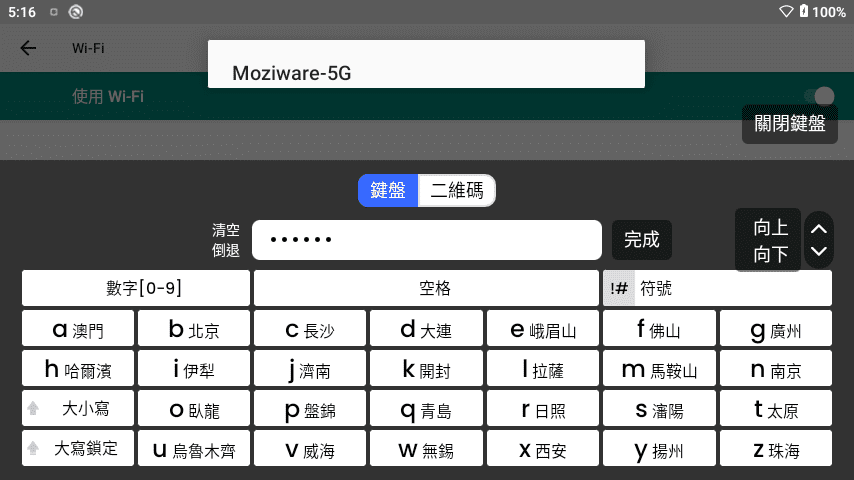
取得審驗證明之低功率射頻器材,非經核准,公司、商號或使用者均不得擅自變更頻率、加大功率或變更原設計之特性及能。低功率射頻器材之使用不得影響飛航安全及干擾合法通信;經發現有干擾現象時,應立即停用, 並改善至無干擾時方得繼續使用。前述合法通信, 指依電信管理法規定作業之無線電通信。
低功率射頻器材須忍受合法通信或工業、科學及醫療用電波輻射性電機設備之干擾。
應避免影響附近雷達系統之作。
關注官方微信

感謝您選擇mōzıware
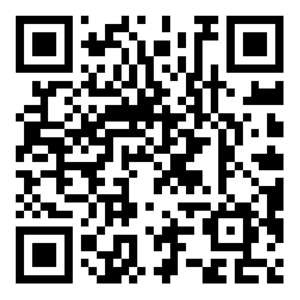
目錄
cimō用戶手冊
目錄
mōzıware cimō頭戴式電腦
世界上最輕、最智慧、最通用的可穿戴電腦
西元前400年,中國哲學家和教師墨子寫下了已知最早的暗箱照相機的描述。墨子主張兼愛以及分享思想和知識以促進全世界的理解和同理心。
快進到2022年,mōzıware自豪地推出了cimō,世界上最輕、最智慧、最通用的可穿戴電腦cimō。
cimō為您帶來了最新的語音命令、解放雙手、遠端協作和資料獲取技術,擴展了您的工作範圍和能力,並將任何使用cimō設備的使用者轉變為專家。
探索更多,學習更多,實現更多,成就更多,盡在cimō
mōzıware cimō頭戴電腦
全語音操控,解放雙手,支持嘈雜的工業環境;
輕量設計,舒適佩戴;
折疊式設計,方便攜帶;智慧雙攝,第一視角協作;
視覺鐳射指引,關注需要執行的工作。
專為一線人員設計,用於遠端專家指導現場服務,設備檢查、組裝、維護等工作輔助。
可用于普通工業、輕工業、技術服務業、農業、畜牧業、醫療、運輸倉儲等行業場景。
cimō功能
- 完全免提 語音作業系統配以局部語音辨識功能(嘈雜區域適用)。
- 強大音訊 內置揚聲器及 3.5mm 耳機插孔,可與聽力保護設備配合使用。
- 卓越的雜訊消除效果 cimō使用四個麥克風和先進的演算法,在語音辨識之前執行雜訊消除。
- 可與 PPE 相容 設計考究,可與標準安全頭盔、防撞帽及護目鏡配合使用。
- 電池 內置電池,同時可以連接充電寶,滿足不同應用場景需要。
- 室外顯示幕 在明亮的陽光下可見。
- 防水 IP66 — 可防猛烈的海浪衝擊或強烈噴水。
- 防塵 IP66 — 可完全防止微粒進入。
- 安全 指紋按鍵,資料安全可靠。
- 防摔 可承受從 1.5 米高度處以任何角度掉落至混凝土表面。
- 結構堅固耐用 在 -20 °C 至 +50 °C 的溫度範圍內,可完全使用。
cimō產品規格
晶片組平臺功能
| 作業系統 | Android 10+Infinity OS免提介面 |
| 晶片組 | 高通驍龍2.0GHz 8核 662處理器Adreno 610 GPU(支援OpenGL ES 3.1)OpenCL 2.0 |
| 支援語言 | 英語,普通話 |
| 記憶體存儲 | 32G儲存/3G記憶體 |
| 系統預裝程式 | 相機,資料夾,條碼掃描器,掃碼配置,設置,語言選擇,無線升級,媒體播放機,文檔檢視器 |
網路連接
| 藍牙 | BLE 5.0 (藍牙低功耗) |
| Wi-Fi | 802.11 a/b/g/n/ac – 2.4GHz 和5GHz |
| 感測器 | 9軸(3軸加速度,3軸陀螺儀和3軸磁力計),軟體增強穩定性,光感測器 |
資料安全
| 指紋按鍵 | 指紋按鍵,設備資料安全訪問 |
電池
| 容量 | 750毫安培鋰電池,可外接充電寶或4G dongle |
| 續航時間 | 正常使用長達3小時,外接充電寶(3000mAh)使用可長達8小時 |
物理特點
| 重量 | 155 克 |
| 防護測試 | IP-66防護等級,1.5米防跌落 |
| 工作溫濕度 | -20℃至+50℃,5%至95%相對濕度(非冷凝) |
| 物理按鍵 | 電源指紋鍵,功能控制方向鍵(上下鍵調節音量,左鍵切換語言,右鍵麥克風靜音) |
| 介面 | 3.5毫米美標耳機,Type-C USB 3.0 |
| 調節臂設計 | 6個方向自由度調節適應不同距離、不同角度佩戴,支持左眼或右眼佩戴顯示,根據使用狀態螢幕自動翻轉,產品可折疊成一體,方便攜帶 |
顯示幕幕
| 參數 | 20°視場角,24位元彩色LCD屏,室外可視 |
| 解析度 | 854×480圖元 |
音訊設備
| 麥克風 | 4個帶主動降噪技術的數位麥克風,90dBA工業降噪識別 |
| 揚聲器 | 內置90dBA揚聲器 |
多媒體
| 攝像頭 | 主攝像頭:1600萬圖元,智慧防抖,支持PDAF相位對焦,帶LED補光燈;帶鐳射燈 前置攝像頭:800萬圖元,真正第一視角畫面 |
| 視頻 | 最高支持1080p @30fps. 編解碼: VP8,VP9,H.264,H.265 HEVC |
配件
標配 | USB轉Type-C線纜 |
選配 | MSA頭盔卡扣,防撞帽,羽量級通用頭帶,模組化頭帶,工作頭帶,線纜包,三防充電寶5000mAh,4G dongle,3.5mm美標有線耳機,專業款半剛包,專業款腰包,多功能腰帶等等 |
cimō軟體簡介
Infinity OS由瑞歐威爾(上海)智慧科技有限公司基於Android 10自主開發,是專為惡劣或危險環境而設計的一套軟體系統,工作人員可以在這類環境中騰出手來完成更多聯網和安全的工作。 Infinity OS已進行優化,可確保工作的安全可靠性,解放雙手,並在效率和連線性方面更上一個新臺階。
技術支援
請訪問:http://www.realwear.com.cn/support瞭解技術支援的資訊,或直接聯繫您的提供商。
增強型語音指令識別
主要軟體功能
核心功能 | |
作業系統 | Infinity OS |
可用性 | |
UI | 利用語音命令和頭部運動實現直觀的免持控制 預裝高定制化的基礎應用程式,輕鬆使用設置等安卓核心功能 自動顯示左眼或右眼主視眼的方向 |
鍵盤 | 全語音免提式鍵盤 |
全域命令 | 預置一直可用的語音命令可在任何應用和介面下使用,實現主頁、返回等物理按鍵的功能 |
資料夾 | 使用全屏縮放輕鬆查看圖片和PDF檔 |
媒體 | 自動搜索內部存儲空間的音訊和視頻檔到媒體夾,支援本地重播 |
安全性 | |
Infinity OS安全作業系統 | 符合當前的企業 IT 安全性原則 mōzıware 提供定期軟體更新 |
定制和配置 | |
Infinity OS集中式配置 | 作業系統級別和應用程式級別的定制和配置。 預設值和首選項可存儲於公共配置空間內,並可予以更新、刷新或管理,以便於部署和支援 |
定制 | 白色標籤設計可根據您的業務需求定制(須單獨定制商議) |
語言 | 暫提供2種語言的軟體支援和語音辨識 管理員或通過無線(OTA)更新可以調整或改進動態和單個語言字串 |
最先進的相機系統,適用於惡劣環境 | |
工業免提式功能 | 通過指令和控制項即可控制所有功能,同時可讓您騰出雙手自由工作 |
條碼閱讀器 | 內置代碼讀取軟體可以處理大部分條碼格式 |
預覽 | 即時預覽照片和視頻 |
閃光燈 | 閃光燈功能可直接通過相機應用程式加以控制 |
相機 | 拍照、錄影、圖片和視頻的預覽,縮放級別1-5 |
cimō安全指南
電池性能
您的設備採用可充電電池供電。切勿使用任何損壞的充電器。如果電池已完全放電,則需要幾分鐘時間才會在顯示幕上出現充電指示符號,設備才能用。三至四次完全充放電迴圈後,新電池才能實現全部性能。電池可多次充放電,但最終會耗盡。設備不用時,應將充電器從電插頭和設備上拔下。確保您未將充滿電的設備接到充電器上。如果不用,充滿電的電池會隨時間失去其電荷。
電池更換
電池不可以直接更換,如果反復充電都無法開機使用,請聯繫我們的售後人員。
避免高溫
將產品放在很熱或很冷的地方,如在夏季和冬季條件下,放在密閉的車內,會降低電池容量和縮短電池壽命。為達成最佳效果,儘量將產品置於-10°C — +50°C (+14°F — 122°F) 的環境中。設備的電池過冷或過熱,均可能造成暫時性不好用,甚至在電池已充滿電情況下亦如此。尤其是在遠低於零度的溫度條件下,電池性能會受限。
電池處置
切勿將設備放在火中,因為電池會爆炸。損壞的電池也可能會發生爆炸。按當地條例處置電池,可能的話回收利用。切勿將電池作為家庭垃圾進行處置。切勿拆除、打開或撕碎電池。在電池發生洩漏的情況下,切勿讓液體接觸到皮膚或眼睛。發生洩漏或危險時,立即就醫。
兒童安全
切勿讓孩子玩耍您的設備或附件。放在兒童接觸不到的地方。他們可能會傷害到自己或他人,也可能意外損壞設備或配件。您的設備及配件可能含有小部件,小部件可能會分離,造成窒息危險。
健康安全警示
如果您覺得頭痛、頭暈、眼花或噁心,立即停止使用cimō或顯示幕。開車時切勿使用cimō顯示幕。顯示幕不用時,將調節臂完全移出視線範圍以外。使用cimō時,保持對周圍環境的關注。
安全及使用指南
- 開車時切勿使用cimō
- 使用您的主視眼,可看得更舒服。
老舊電氣設備與電子設備處置

畫叉輪式垃圾桶符號表明在歐盟地區的國家,該產品及標有此符號的相關產品不得作為未分類垃圾進行處置,在其使用壽命結束時,必須送到單獨的回收點。
電池的處置

請檢查關於電池處置的當地規定。不得將電池放在城市垃圾中。如果有的話,使用電池處置設施。
耳機指南

為防止可能的聽力損壞,切勿長時間在高音量下使用耳機。
過度使用恐傷害視力
充電器使用安全說明
警告:使用充電器時,請遵循以下說明:
- 確保電纜插頭連接正確。
- 充電器遠離液體。
- 如果充電器出現奇怪的氣味或雜訊,斷開充電器,聯繫技術支持部門。
- 在清潔電纜或充電器時,必須切斷電源。
- 使用延長電纜時,檢查接地導線的完整性。
- 電池充滿後,從cimō上斷開充電器。
- 切勿在潮濕的地方使用充電器。充電器僅供室內使用。
- 手濕時切勿插拔插頭。
- 切勿打開充電器。有任何問題,請聯繫技術支持部門。
- 切勿剪斷或折斷電纜,或將電纜彎曲扭結。
- 切勿在電纜上放置任何物體,這樣會造成電纜過熱。從而會損壞電纜並導致起火,或發生觸電。
- 切勿使用非原裝電纜,這樣可能會造成短路或觸電。
激光輻射警告
請勿直視光束 2 類激光產品。
波長:670-690 nm
光功率:最大1毫瓦
IEC 60825-1:2014
射頻干擾警告
取得審驗證明之低功率射頻器材,非經核准,公司、商號或使用者均不得擅自變更頻率、加大功率或變更原設計之特性及功能。低功率射頻器材之使用不得影響飛航安全及干擾合法通信;經發現有干擾現象時,應立即停用,並改善至無干擾時方得繼續使用。前述合法通信,指依電信管理法規定作業之無線電通信。低功率射頻器材須忍受合法通信或工業、科學及醫療用電波輻射性電機設備之干擾。
應避免影響附近雷達系統之操作。
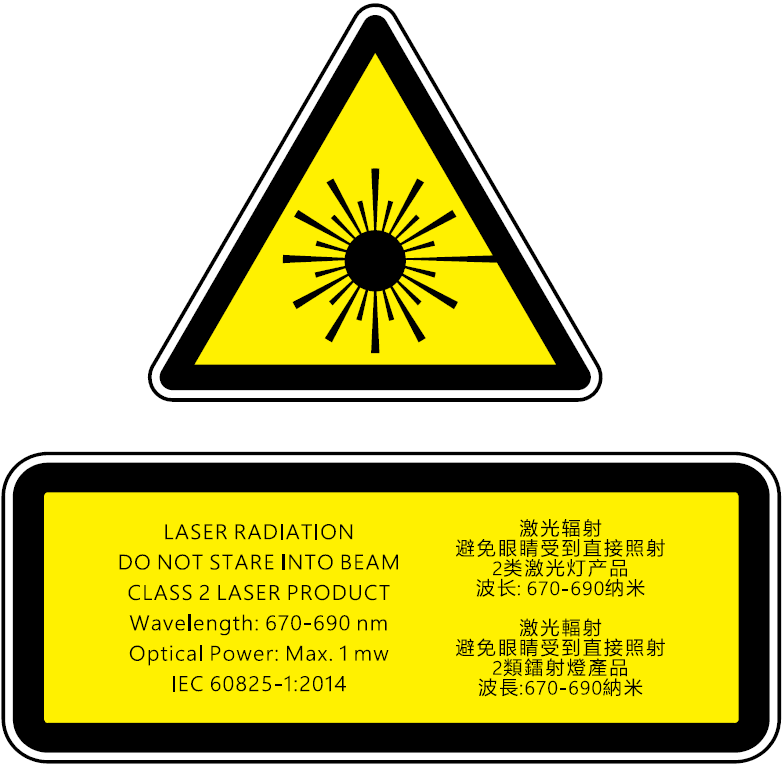
cimō連接
cimō的工作頻帶
Wi-Fi 工作頻帶資料如下:
2.4G
802.11b : 13.58dBm
802.11g : 12.43dBm
802.11n HT20 : 11.55 dBm
802.11n HT40 : 11.75 dBm
5G
802.11a : 11.35 dBm
802.11ac VHT20 : 11.49
802.11ac VHT40 : 11.20
802.11ac VHT80 : 11.23
5G Wi-Fi 連網信息
在 5.15 — 5.35Ghz 頻帶範圍的操作僅限室內使用。
藍牙
Bluetooth Low Energy 5.X(低功耗藍牙):10.55 dBm
cimō包裝箱內容物
cimō包裝箱內的物品清單為:
cimō
USB轉Type-C線纜
cimō快速指南
cimō設備概況
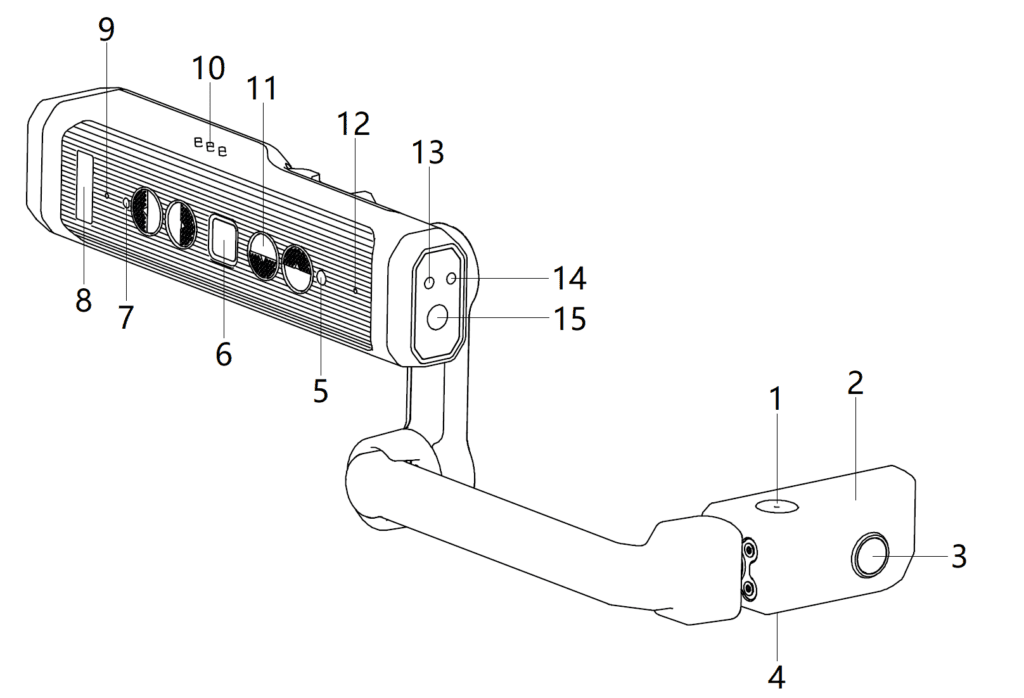
- 麥克風
- 顯示模組
- 前置攝像頭
- 麥克風1
- 環境光感測器
- 指紋電源鍵
- 電源指示燈
- 商標
- 麥克風4
- 揚聲器
- 按鍵(上下左右共4個)
- 麥克風3
- 鐳射燈
- 閃光燈
- 主攝像頭
- 顯示幕
- 腕關節
- 小臂
- 肘關節
- 大臂
- 肩關節
- 可拆卸卡扣夾
- 產品標籤
- 耳機介面
- USB Type-C介面
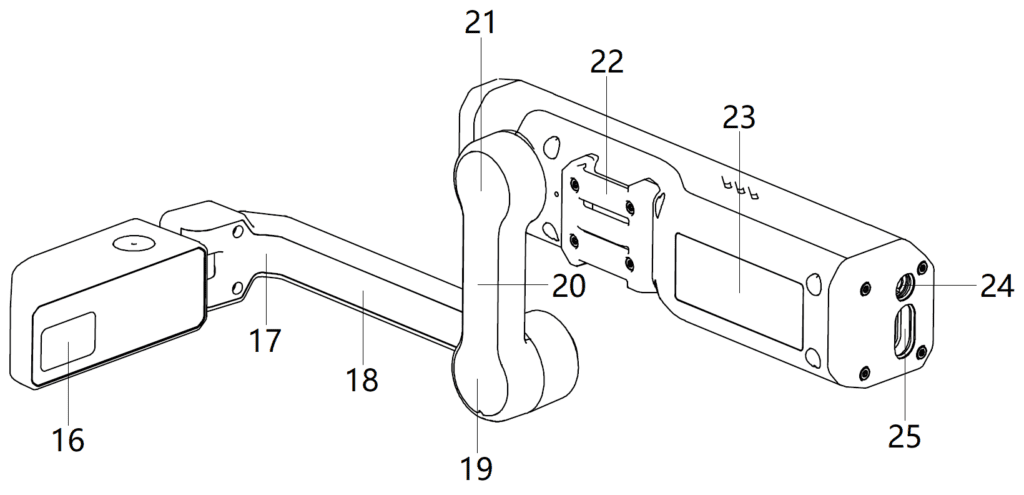
cimō設備概況 — 詳情
指紋電源按鍵

設備的調節臂一側設有5個按鍵。中間的方形按鍵是指紋電源按鍵。
長按此按鍵可以開關機、短按可以睡眠或喚醒設備、在設置裡設置過指紋鎖後可以通過手指輕按此按鍵來指紋解鎖並喚醒設備。
方向按鍵
電源按鍵左右兩側各有2個按鍵,分別是左右鍵和上下鍵。上下鍵用於調節喇叭音量,長按上下鍵可以連續調節喇叭音量。長按左鍵用於打開語言選擇介面,然後短按左鍵或右鍵切換語言選項。長按右鍵用於麥克風靜音,然後短按左鍵或右鍵可以重新啟動麥克風。
主攝像頭

主攝像頭位於機身前端。它可以拍攝16MP的照片和1080P的視頻。還配有可通過語音控制的內置閃光燈和一個鐳射燈。
前置攝像頭

前置攝像頭位於顯示模組的外側,與眼睛看顯示器時的方向相同。它可以拍攝8MP的照片和480p的視頻。
調節臂

使用者可通過調節臂調整顯示模組的位置,並實現6個自由度,這意味著其可以上下、左右、前後加以調整。調節臂由肩、肘和腕關節組成(可想像成人的手臂)。其方向可以反轉,以便左眼或右眼佔優勢的用戶使用。顯示模組可以折疊90度,以便將產品輕鬆放入口袋,便於攜帶。
顯示模組

顯示模組可以旋轉和調整,以便用戶可以清楚地看到顯示幕。顯示幕本身是一個854x480p的24位元彩色LCD屏,視場角20度,焦點深度1米,看起來像一個與上臂差不多長的7英寸平板電腦。
麥克風陣列
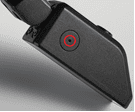

設備上設有兩組麥克風。主麥克風用於接收使用者輸入,而參考麥克風用於消除外部雜訊。前置麥克風位於顯示模組上,已默認啟動。主麥克風朝下,靠近使用者的嘴,而參考麥克風朝上,用來接收和消除背景雜訊。
後置麥克風位於設備按鍵一側前後各一個,主麥克風朝前,參考麥克風朝後。
揚聲器
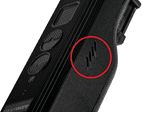
有一個90dB的揚聲器,佩戴在任意一邊時,位於耳朵上方。
USB Type-C介面和耳機介面

USB Type-C介面用於快速充電和資料通信(需用配件中的USB轉Type-C線纜)。介面位於設備後端。
有線耳機的插頭可通過該插孔連接至設備。我們建議使用可選配件中的耳機,可以達到最佳的防水防塵效果。該插孔位於USB Type-C介面旁邊。
cimō設置指南
佩戴cimō
本章節將指導您如何戴上cimō設備,並確保可能的最佳體驗。
第 1 步 — 確定左眼或右眼配置
cimō可加以設置,以確保顯示幕和相機與您頭部左側或右側對準。
首先,確定您的主視眼非常重要,請遵循本篇文章中的簡要說明予以確定。使用您的主視眼查看cimō的顯示幕可實現最清晰且最舒適的設備使用體驗。


第2步—準備好cimō
戴之前,保持cimō水準,調節臂/顯示幕可置於左側或右側(選主視眼一側)。彎曲調節臂,使其形成輕微的“Z”字形,如下圖所示。

第 3 步 — 確保正確的頭部安裝配件已到位。
這類配件可能包括帶夾的安全帽、防撞帽等。有關如何將設備連接至所選安裝選項的說明,請參閱有關安裝配件的章節。






第4步—戴上cimō
首先將設備放在頭上,使其與地面大致齊平。
第5步—調試cimō
調整頭帶或安裝的頭飾,以免設備懸得太低,其應位於您耳朵上方的太陽穴區域。
然後,將顯示模組移動到位。為獲得最佳體驗,建議顯示幕靠近您臉部的中心線,即位于眼睛前方附近。
第6步—調整合適度
確保勿將顯示模組放在離外側太遠或眼前太遠的位置。由外向內推動顯示幕,使其朝中心線移動。
然後用一隻手握住調節臂,用另一隻手握住cimō背面,然後向內推動顯示模組,使其靠近眼睛,並停留於眼睛前面略下方位置。
第7步—打開cimō
將cimō戴在頭上之前,按住指紋電源鍵大約三秒鐘,然後鬆開指紋電源鍵。指紋電源鍵是cimō上五個按鍵中間的方形的按鍵。開機過程需要大約十五到二十幾秒。cimō現在已通電,您可戴上。現在,您應該可以看到螢幕了。
第8步—微調
最好是傾斜和旋轉顯示模組,加以細微調整。
確保通過旋轉顯示模組,以便讓您的眼睛可以清晰看到螢幕的全部四個角。cimō通電且顯示模組正確定位後,您將看到cimō的整個主頁屏。
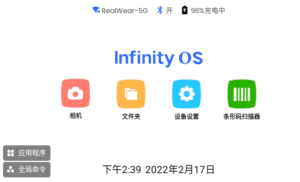
警告:如果您無法清楚地看到螢幕上的內容,請查看您的設備和顯示幕設置方式 — 仔細檢查配件的佩戴情況以及您的顯示幕是否針對您的主視眼正確設置
確定主視眼
單眼優勢是指選擇某一隻眼而非另一隻來進行視覺輸入的傾向。最好使用主視眼來看顯示幕。
主視眼與慣用右手或慣用左手無關。
要確定主視眼:
- 把雙手伸直圍成一個三角形。
- 兩眼睜開,盯著在三角形中心的任何遠方物體(比如燈泡或閘把手)。
- 繼續盯著三角形中心的物體,保持頭部和雙手不動,閉上右眼。
- 如果物體仍在三角形中,則您的左眼就是主視眼。
- 繼續盯著三角形中心的物體,保持頭部和雙手不動閉上左眼。
- 如果物體仍在三角形中,則您的右眼就是主視眼。
- 如果任何一隻眼閉上物體都在三角形中,則您兩隻眼睛都可以作為主視眼。
頭戴設備與cimō設備配合使用
MSA頭盔卡扣組裝
- 把卡扣扣在cimō上。
- 將卡扣上面的夾子推入頭盔的配件槽;cimō的按鍵應朝向頭盔外側。
- 戴上頭盔,綁緊至固定。
- 捏住夾子的指狀物,把夾子推出頭盔槽,即可將其和cimō分離。
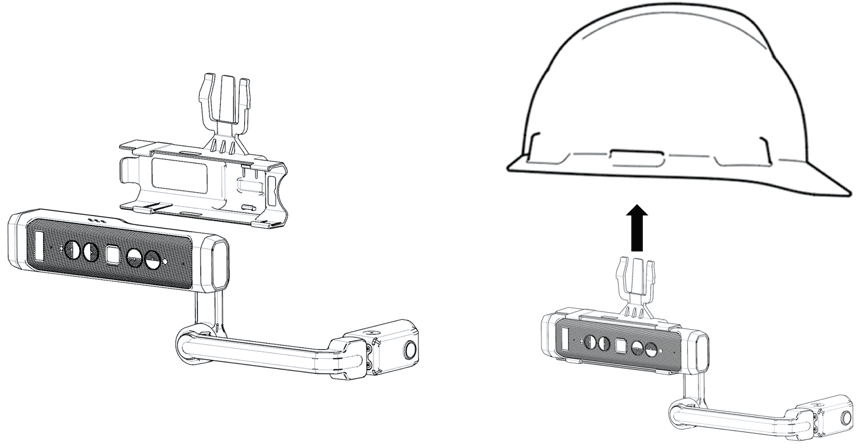

Modular headband assembly
- Attach the 4pcs Velcro (blue frame) to the side of the modular headband respectively, and the attachment position is the red circle in the picture.

- Attach the triangular headgear to the modular headband by snap-fit.


- Attach the modular headband to the bump cap as shown.




- Install the whole cımō to the buckle of the modular headband. According to the actual use needs, you can insert the power bank or 4G dongle into the side buckle of the accessory.

- Wearing effect map.

工作頭帶組裝
- Cimo整機卡接到頭帶上,配件卡扣接到頭帶上
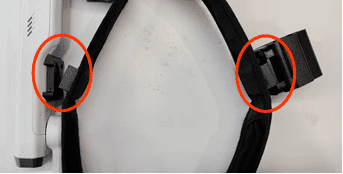
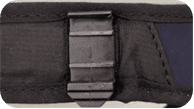
- 先固定上端扣位,後固定下端扣位
- 魔術貼紮帶固定cimo整機後端


配件連接說明
- 佩戴充電寶:充電寶插入配件卡扣後,使用定制的USB公頭轉Type-C線纜連接充電寶和cimo整機;
- 佩戴4G dongle: dongle插入配件卡扣後,使用定制的USB母頭轉Type-C線纜連接dongle和cimo整機。
戴cimō時戴上護目裝置
如果您要戴眼鏡來操作電腦,或者工作時要戴護目裝置,那麼使用cimō時仍要戴同一副眼鏡或護目裝置。儘管無論是否佩戴眼鏡或護目裝置,cimō設備的設計都可確保有效使用,但mōzıware仍建議在使用cimō時戴上護目裝置。
cimō充電基本知識
cimō直充
要為cimō內置鋰電池充電,您可以使用隨機配備的USB轉Type-C線纜,
搭配選配的壁式充電器,或者個人電腦等帶有電源輸出USB介面的電子設備。

電池充電
- 將 USB轉Type-C線纜連線到cimō機身後部的Type-C USB 埠上。
- 將充電電纜與壁式充電器連接。
- 將壁式充電器插入到電源插座上。在整個充電週期中,電源指示燈 會閃爍,顏色從紅變藍再變綠,具體看充電電量。
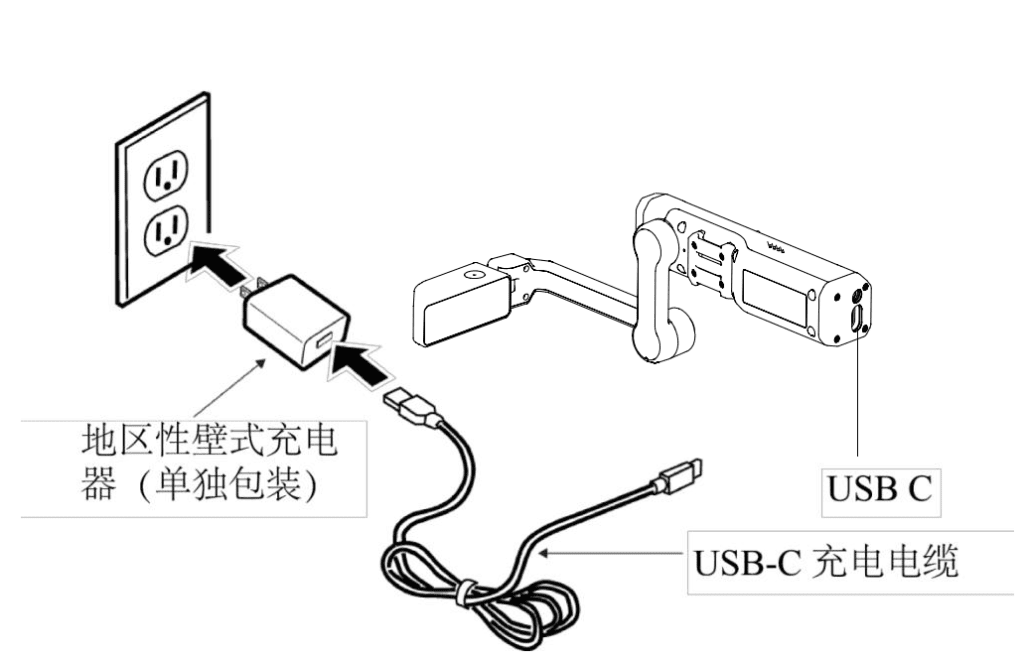
紅燈閃爍表示電池電量低或已耗盡(0%-15%)。
藍燈閃爍表示電池電量不足或中等(16%-90%)。
綠燈閃爍表示電池電量充足(91%-99%)。
綠燈長亮表示電池已充滿(100%)。

顯示幕內主介面上方會有電池電量百分比的提示
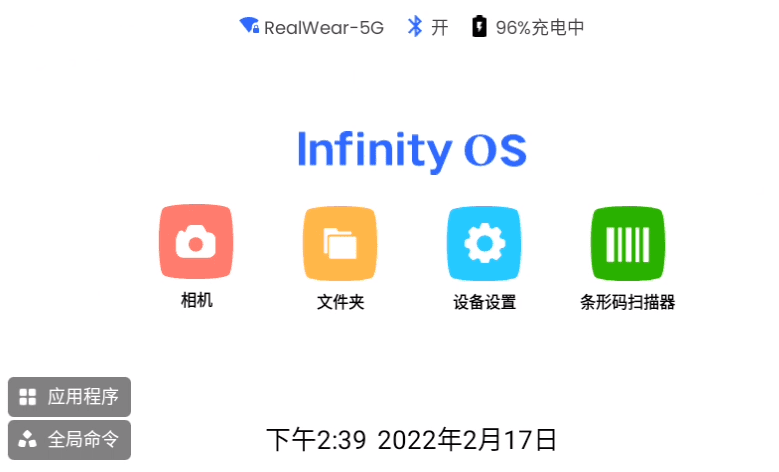
配置您的cimō
設備設置
您可訪問“應用程式”中的“設備設置”。轉到“應用程式” ,說出 “設備設置” 。
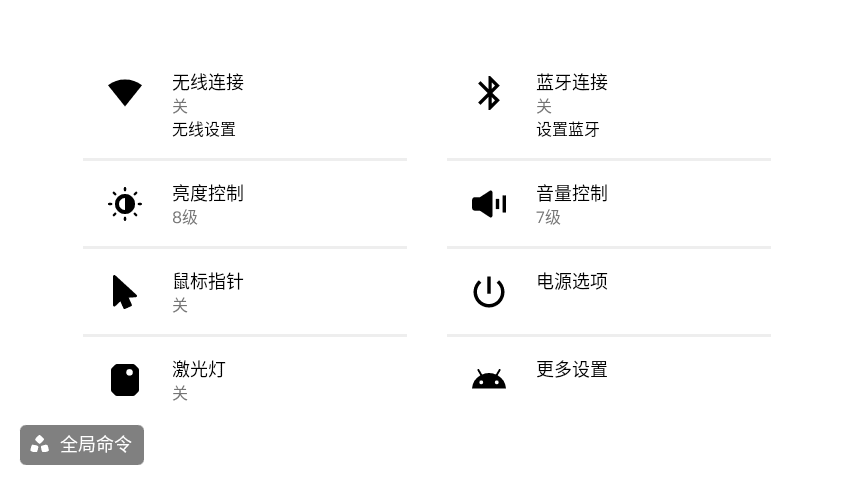
“更多設置”,“向下”以查看更多的選擇。
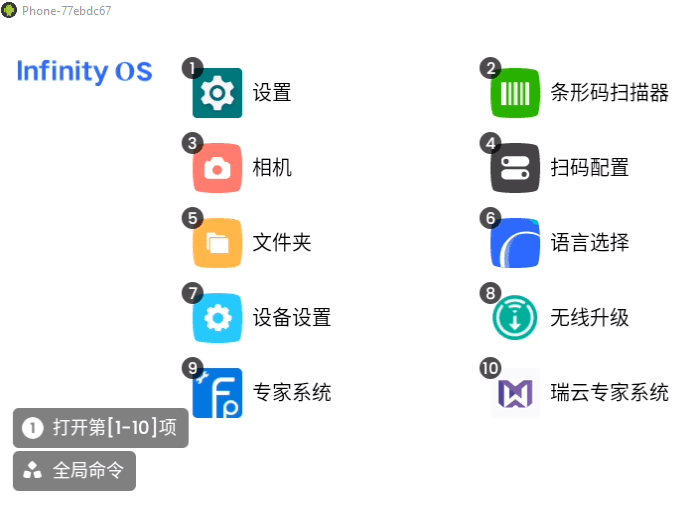
通過設置可訪問系統級的重要控制項和功能。通過說出相應的指令,可選擇以下每個“系統設置”選項:
- 網路和互聯網 (WLAN,流量使用和熱點)
- 已連接的設備 (藍牙)
- 應用和通知 (最近使用的應用,默認應用)
- 電池 (顯示百分比電量和距離充滿的時間)
- 顯示 (休眠,字體大小)
- 聲音 (音量,振動,勿擾)
- 存儲 (顯示百分比已使用空間和剩餘空間)
- 隱私權 (許可權,帳戶活動,個人資料)
- 位置資訊
- 安全 (螢幕鎖定,指紋)
- 帳號 (顯示添加帳號)
- 無障礙 (螢幕閱讀器,顯示,互動控制項)
- 瑞歐威爾 (藍牙模式,噪音消除)
- 系統 (語言,時間)
- 關於設備 (產品編號,法律資訊,版本號等)
- 電子標籤
設置螢幕鎖定
利用安卓螢幕鎖定功能可保護您的cimō設備免受非法訪問。您可以按照以下步驟設置螢幕鎖定:
第1步:您可以依次說出:“回到主頁”,“應用程式”,“設置”, “系統”
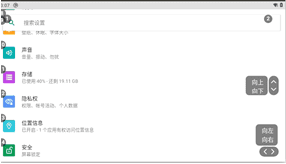
第2步:依次說出:“向下”, “安全”
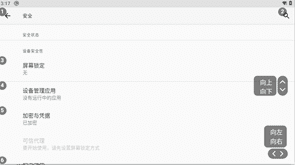
第3步:說出“螢幕鎖定”或選擇通過使用“打開第n項”指令,在上屏,正確的指令是“打開第2項”
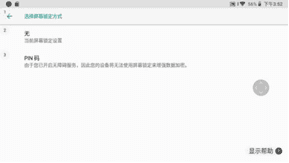
第4步:說出“PIN”碼,在上屏或說出“打開第3項”
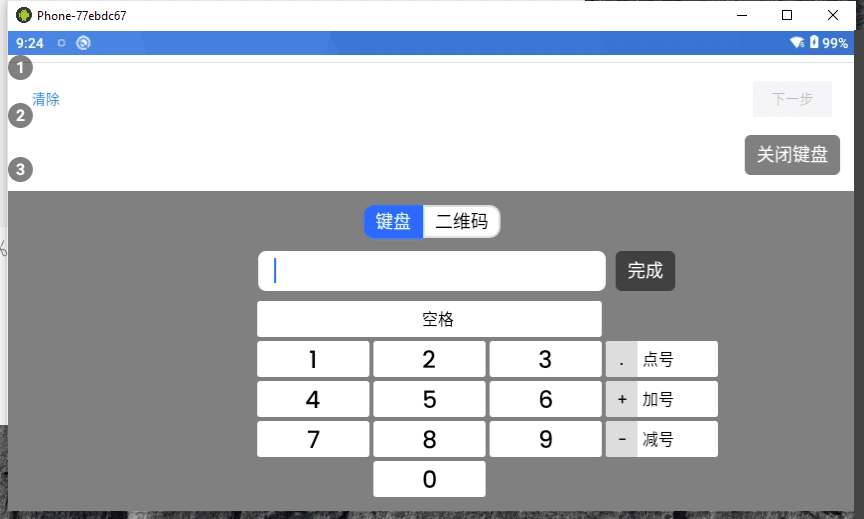
第5步:依次說出想要輸入的數位,PIN碼可以是4-16位元數位
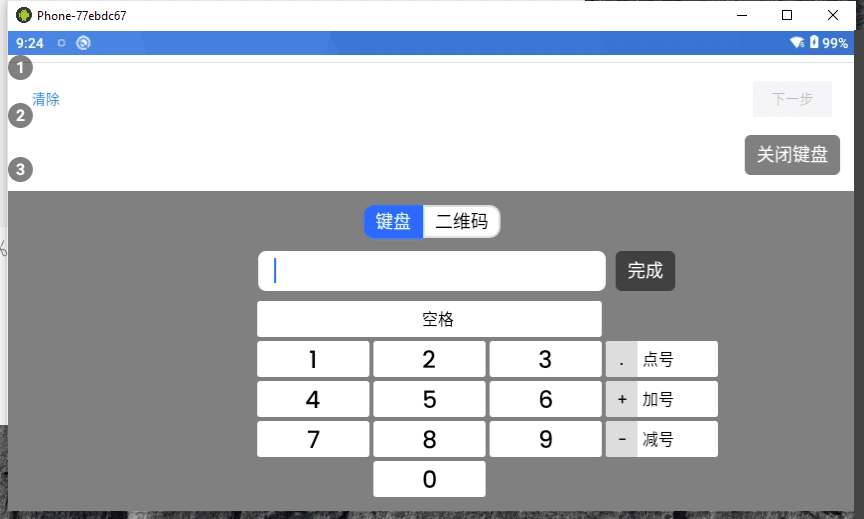
第6步:再次輸入PIN碼進行確認。完成後,說出“下一個”或說出“關閉鍵盤”,然後說出“確定”。
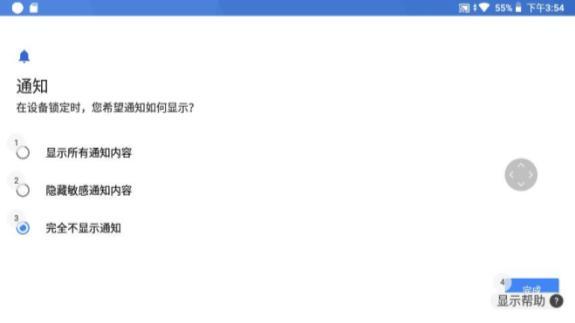
第7步:選擇所需“通知”顯示選項。該操作將確定在設備鎖定時,cimō是否在主頁屏上顯示通知。
您也可選擇隱藏所有通知。
第8步:完成後,說出:“完成” 啟用螢幕鎖定後,在設備進入睡眠時,設備即會鎖定。您可按住電源按鈕一秒或更短的時間,以鎖定設備。或者如果設備處於休眠狀態達到“設置—顯示—螢幕超時”中的選定值,即會鎖定(如下圖所示,機器將會於5分鐘後自動鎖定)
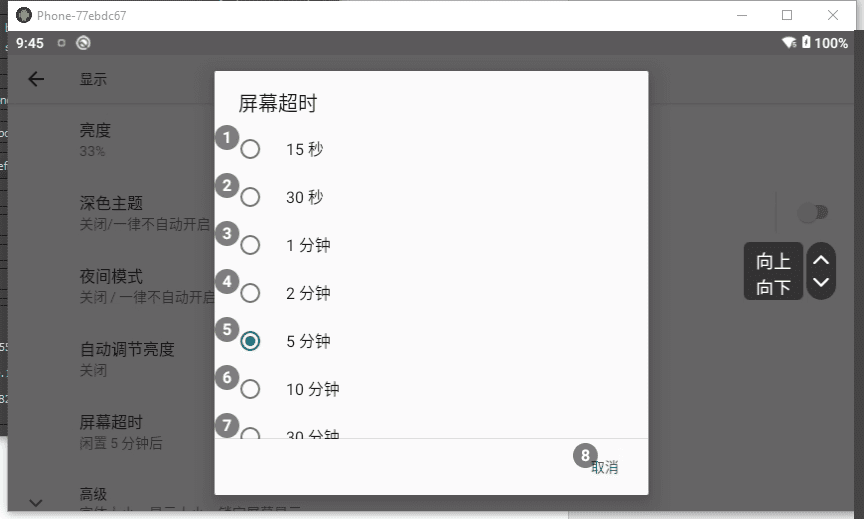
cimō開鎖
啟用螢幕鎖定後,設備從睡眠模式喚醒或設備重新開機時,需提供 PIN 碼。
要為設備開鎖:
第 1 步:按下電源按鈕。螢幕鎖定出現後,找到解鎖圖示,說出該圖示位於第幾項,下圖為“打開第7項”
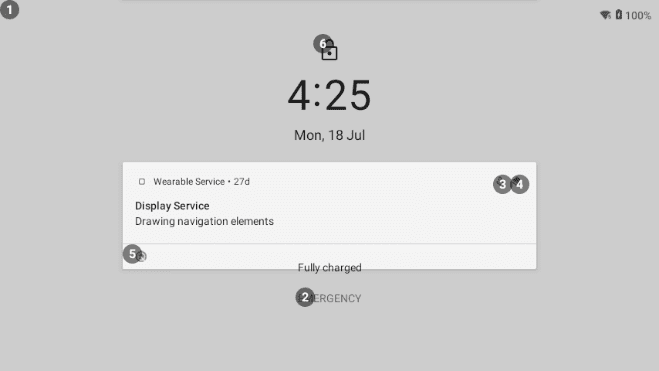
第 2 步:語音輸入您的密碼
第3步:找到綠色回車鍵圖示,說出該圖示位於第幾項,下圖指令為:“打開第13項”
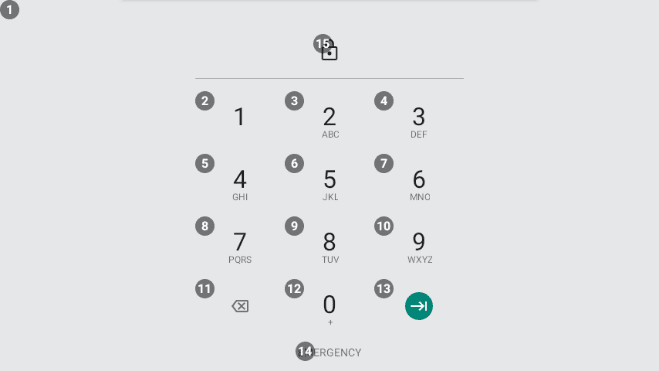
選擇cimō介面語言
cimō支援以下語言:
- 英語(美式)
- 漢語
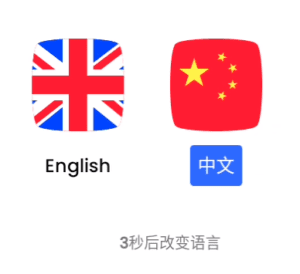
要選擇使用者介面語言:
進入應用程式,語音命令“語言選擇”,用左右按鍵選擇對應的語言後,等待 3秒後默自動確定,系統正式進入對應的語言
cimō設備護理
關閉cimō電源
cimō設備不使用時,我們建議您將其關閉以節省電池電量並確保設備的使用壽命。
- 按住設備的指紋按鍵三秒即可。
- 出現三個按鈕選項:關機,重新啟動,休眠。
- 直接用語音命令關機,設備將關閉。
重啟cimō
- 按住設備的指紋按鍵三秒即可。
- 出現三個按鈕選項:關機,重新啟動,休眠。
- 直接用語音命令重新開機,設備將重啟。
使cimō進入睡眠/喚醒cimō
- 按住設備的指紋按鍵三秒即可。
- 出現三個按鈕選項:關機,重新啟動,休眠。
- 直接用語音命令休眠,設備將進入休眠狀態
- cimō進入睡眠時,只需按一下指紋按鈕即可將其喚醒。
存儲cimō
cimō結構堅固耐用,但為了確保長期健康的使用壽命,請遵照以下說明:
設備不用時,應關閉電源。
- 將cimō設備存儲於乾燥陰涼處。
- 將設備置於水平面上或牢固掛於牆上。
- 如果已安裝,您可以根據需要將cimō設備連接到安全帽或防撞帽上。
cimō設備清潔
請遵照以下說明,對cimō的不同區域加以清潔:
- cimō防水,因此用濕抹布和溫和的肥皂清潔為宜。清潔時,請確保所有蓋子牢固固定。不得將 HTM 放入水中。
- 您也可使用異丙醇擦拭物清潔cimō的硬表面並稍微對其消毒。擦乾表面或靜待其自然乾燥。
- 顯示幕和相機玻璃:使用標準的超細纖維布擦拭玻璃部件。您可使用螢幕清潔劑,以啟用最清晰的圖像。
cimō配件清潔
- 安全帽夾子:安全帽安裝夾採用塑膠製成,可用酒精棉或清水加以清潔。提示:可使用牙籤清除難以進入區域的灰塵。
- 通用頭帶:三頻段帶由塑膠和織帶組成。可用酒精棉對其加以清潔,但是過度清潔可加速磨損。更換帶可聯繫我司銷售或經銷商購買。
- 聽力保護耳機:聽力保護耳機是帶有金屬接頭的電子元件,不建議清潔耳機本身。用乾燥或微濕的布擦亮即可。過於潮濕可能導致揚聲器損壞。
- 聽力保護耳機海綿耳塞:耳機的海綿耳塞由記憶海綿組成。您可用幹布加以清潔。過於潮濕可能損壞海綿。海綿耳塞被視為消耗品,預計最終需要更換。
- 更換部件可聯繫我司銷售或經銷商購買。
cimō交互
語音鍵盤
語音鍵盤是使用cimō將文本輸入文本欄位的預設方式。
無論何時出現或選定文本輸入屏,免提式鍵盤都會顯示,覆蓋部分應用程式。
掃描碼
說出指令“掃描碼”將打開條碼閱讀器,並允許用戶使用手機上的 mōzıware Companion 應用程式掃描 QR 碼以進行遠端鍵盤輸入。這對於密碼和長字串文本而言非常方便。打開 mōzıware Companion 應用程式,選擇“遠端鍵盤”,輸入文本並輕擊 QR 碼即可。從cimō鍵盤處說出 “掃描碼” ,然後掃描您智慧手機螢幕上可見的 QR 碼。您還可通過說出 “更多的選擇” 訪問 “掃描碼” 選項。
語音控制
Infinity OS簡介
Infinity OS是一款使您能將cimō設備當免提式設備使用的創新性軟體解決方案。
它簡單易用,裝載了直觀功能。
語音辨識 — 說出您看到了什麼
cimō設備基於語音辨識進行工作。不是在螢幕上按或敲控制按扭,您所需做的一切就是說出各控制項的名稱。cimō設備使用先進的雜訊消除和語音辨識技術,哪怕在最刺耳的雜訊環境中也可使用。它能識別多種語言和口音,哪怕您說話很小聲也能識別指令。
與特定螢幕有關的所有指令會清楚顯示在螢幕上,通常以全部大寫字母的格式顯示。您說出任何控制項的名稱,即可操作設備。例如,主頁屏有若干個大圖示,顯示各相應名稱,如“應用程式”或“資料夾”。要使用這些應用程式,您可說出應用程式名稱,即會啟動相應螢幕。
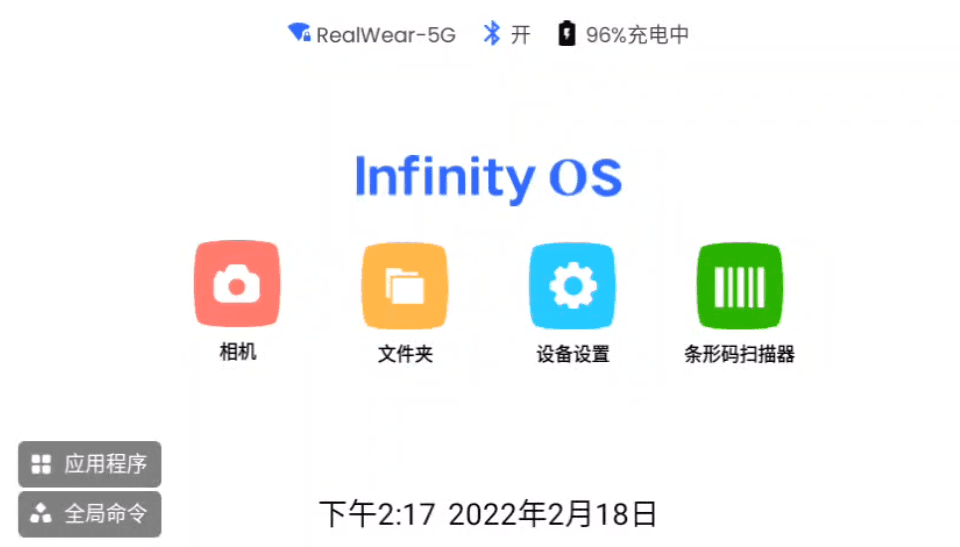
cimō軟體概況
主頁屏
主頁屏是cimō的主要使用者介面視圖和儀錶板,是您接通cimō指紋按鍵啟動時的開始位置。
cimō用戶可通過主頁屏快速訪問檔、主要應用程式,同時它還提供諸如時間,WIFI,藍牙和電池狀態等有用資訊。
只需說出您所看到的內容,就可以直接從主頁視圖跳轉到主應用程式。要啟動應用程式,只需說出相應的指令:
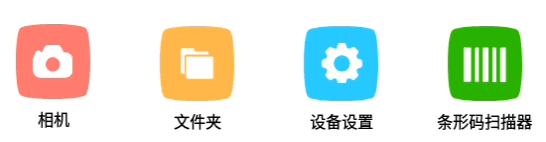
提示:
- 使用全域語音指令“回到主頁”隨時快速返回主頁。
- 注意:您的組織可能已修改主頁屏,以添加或減少一些啟動圖示。
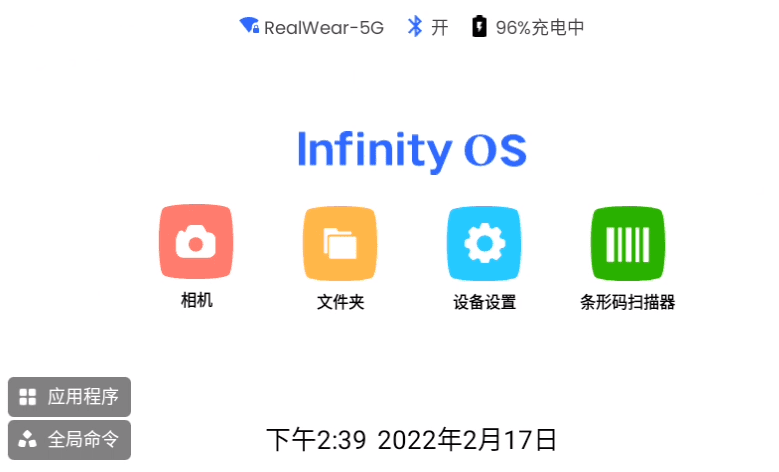
cimō主頁屏
訪問主頁屏
要在系統的任何位置訪問主頁屏,請說出“回到主頁”。
控制按鈕
啟動主頁屏上的以下控制項,即可訪問各種不同的應用程式。
| 語音指令 | 動作 | |
| “應用程式” | 啟動應用程式啟動欄即可查看並訪問設備中安裝的所有應用程式。 | |
| “攝影相機” | 啟動攝像頭。 | |
| “資料夾” | 開機檔案夾,輕鬆訪問文檔、視頻、照片和其它檔。 | |
| “全域命令” | 顯示全域命令。 | |
| “設備設置” | 啟動“控制台”,可輕鬆訪問一些常用設置 | |
| “條碼掃描器” | 啟動條碼掃描器,輕鬆獲取條碼資訊 | |
應用程式
![]()
cimō使用者可通過 “應用程式” 訪問安裝的應用程式。
預設提供的應用程式包括:
- 條碼閱讀器
- 掃碼配置
- 相機
- 資料夾
- 設置
- 語言選擇
- 設備設置
- 無限升級
- 專家系統
- 瑞雲專家系統
“應用程式” 使用者介面視圖。
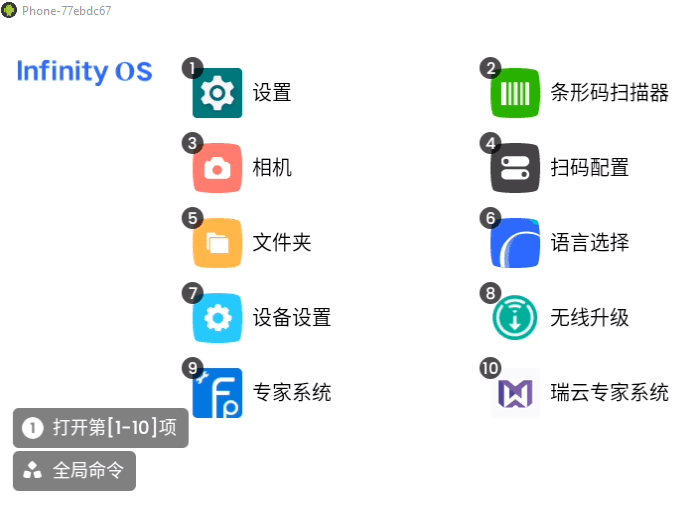
只要說出應用程式圖示下方的應用程式名稱,即可啟動相關應用程式,即使無法看到整個圖示。例如,要啟動相機,說出“相機”。
您也可說與應用程式有關的編號來啟動應用程式。例如,要啟動一個項目編號為 8 的應用程式,您可說出“選擇第 8 項”。在一個螢幕上您可看到最多十個應用程式。
要查看上下文語音指令,可說出“全域命令”。
無線升級 (兩種方式)
互聯網下載
由應用程式進入
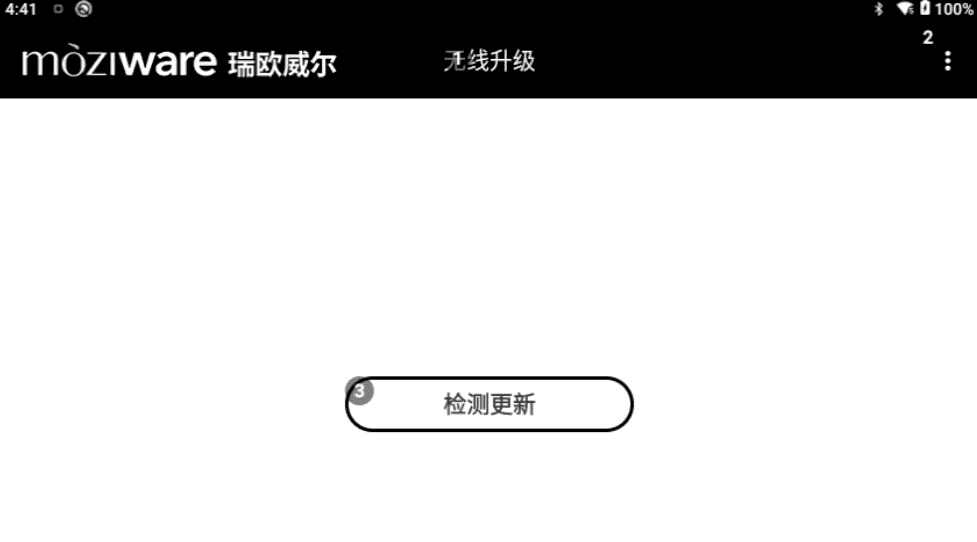
說出“檢測更新”或者“進入第3項”檢查是否有最新的更新程式
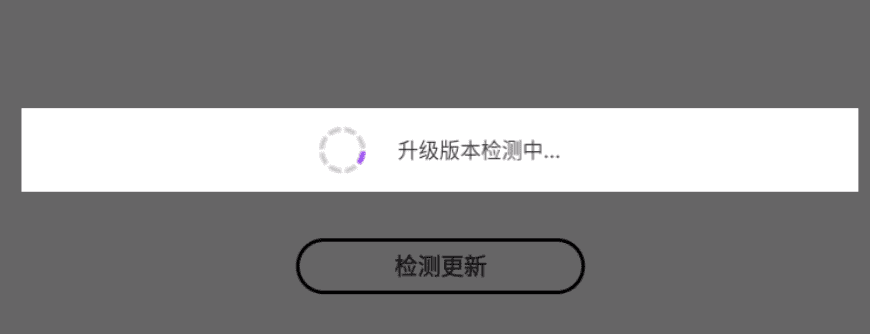
本地下載
- 下載ota包 20220106軟體版本的ota包網盤連結如下:https://cloud.realwear.com.cn/index.php/s/WZwpzR478xLM4JX
- 設備開機連接電腦,電腦上多了一個盤符,將下載號的檔放置MZ1000盤符下。(注意:不要解壓下載檔案)
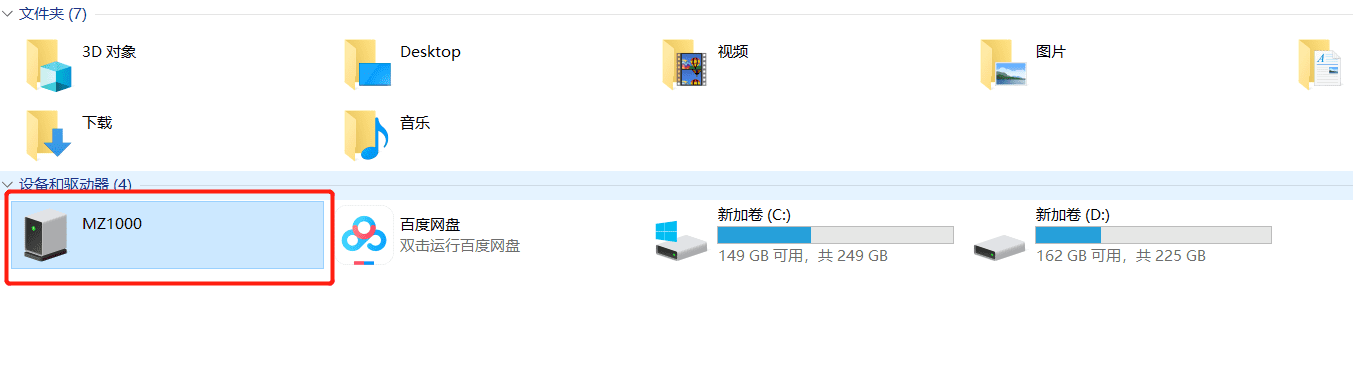
- 在設備端操作升級版本,操作流程如下主介面 🡪 應用程式 🡪 無線升級 🡪 設置 🡪 本地升級 🡪 打開internal storage 🡪 選擇ota包 🡪 立即安裝 🡪 確定 🡪 等待安裝 🡪 立刻重啟
- 通過語音或者投屏點擊,進入應用程式
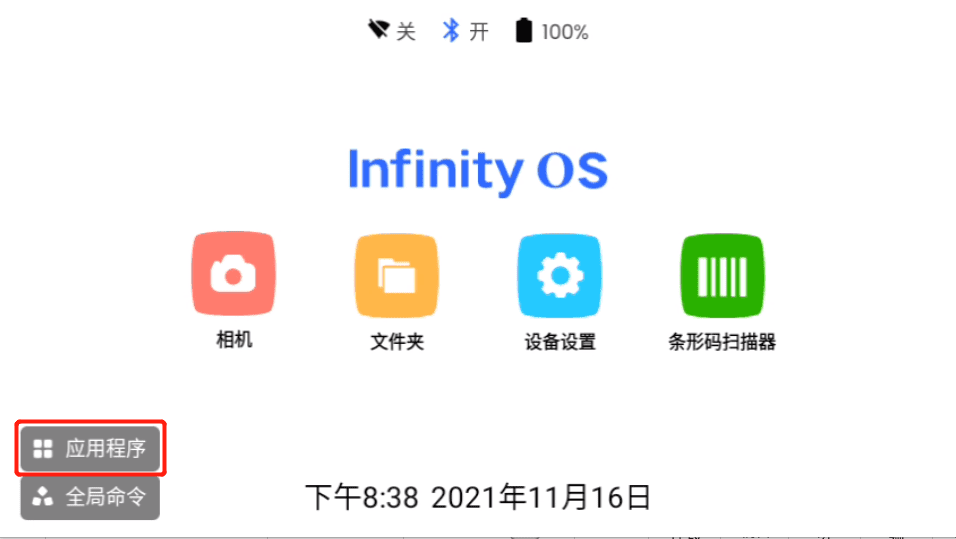
- 通過語音或者點擊,進入無線升級
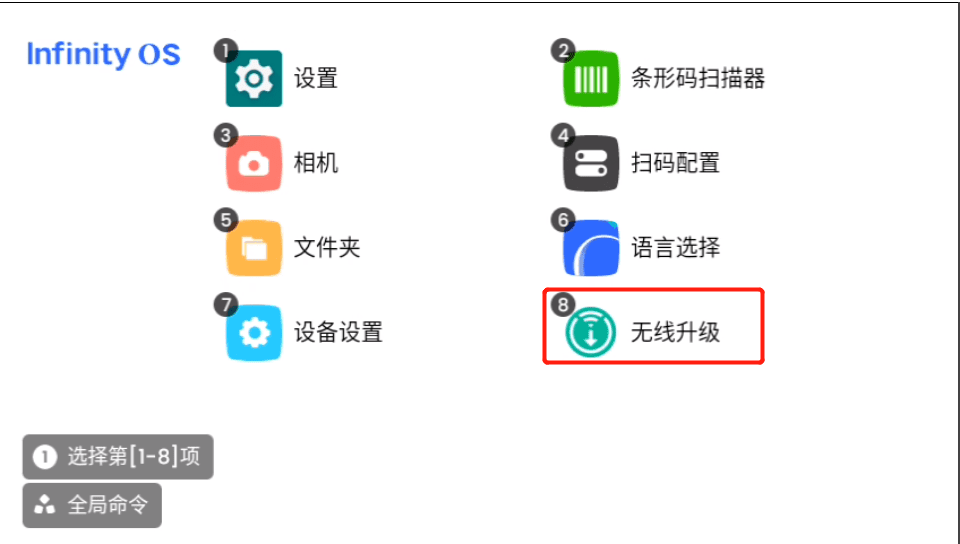
- 通過語音或者點擊,進入設置
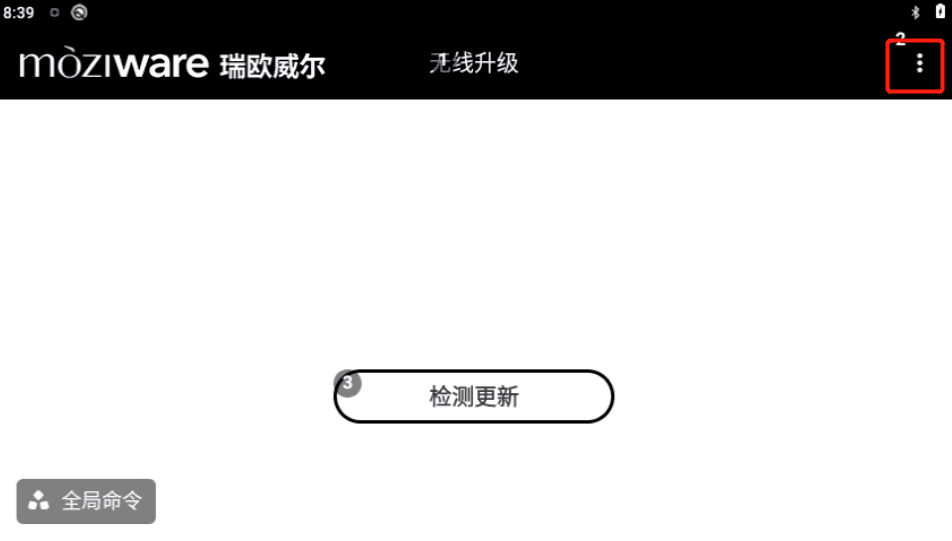
- 通過語音或者點擊,進入本地升級
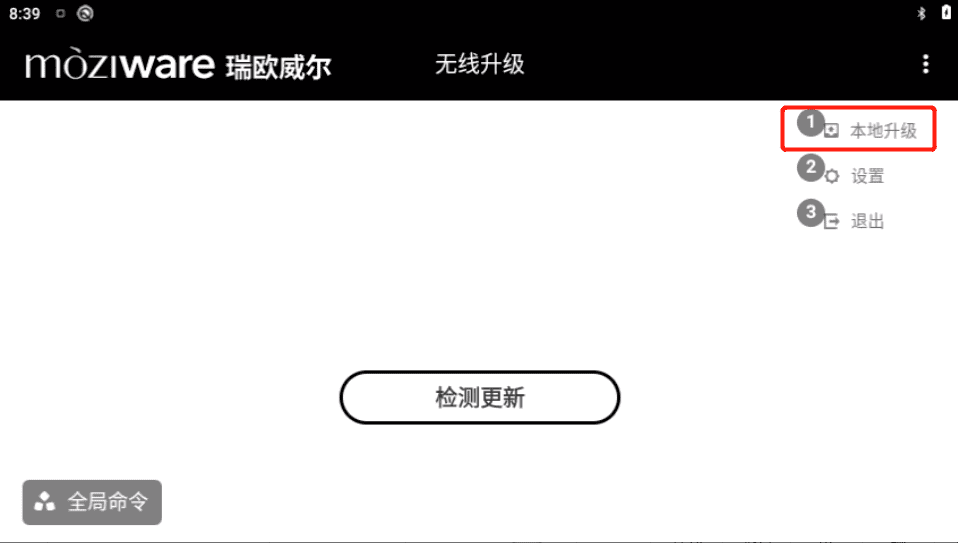
- 選擇internal storage 資料夾
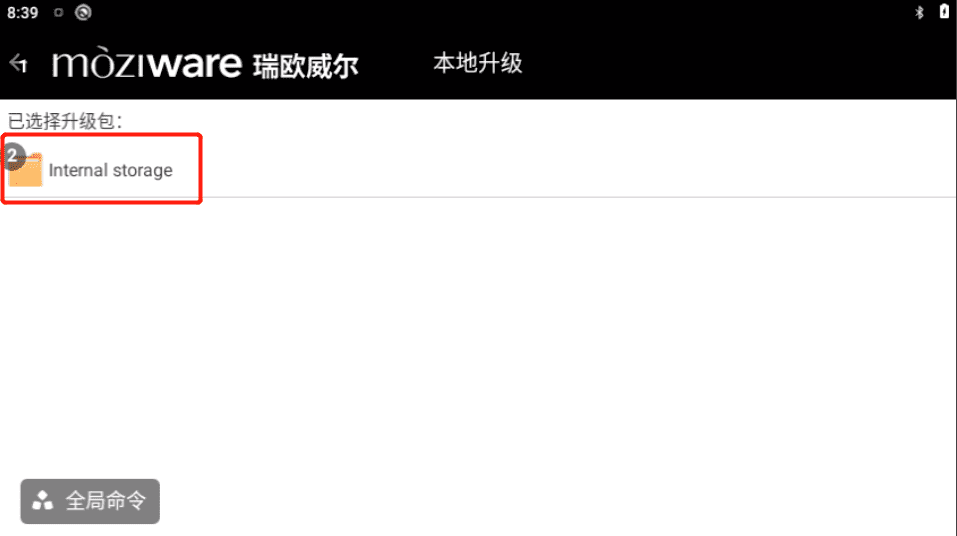
- 選擇ota包
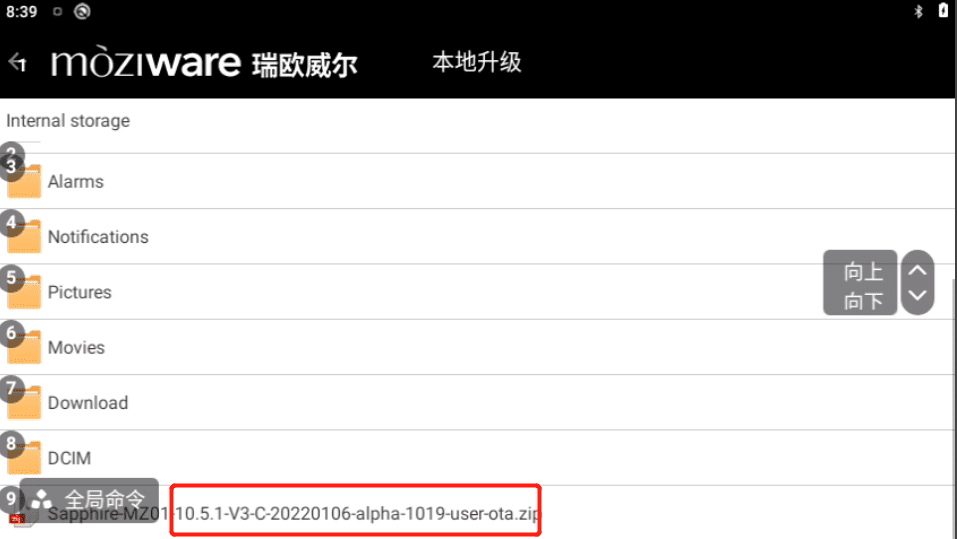
- 立刻安裝
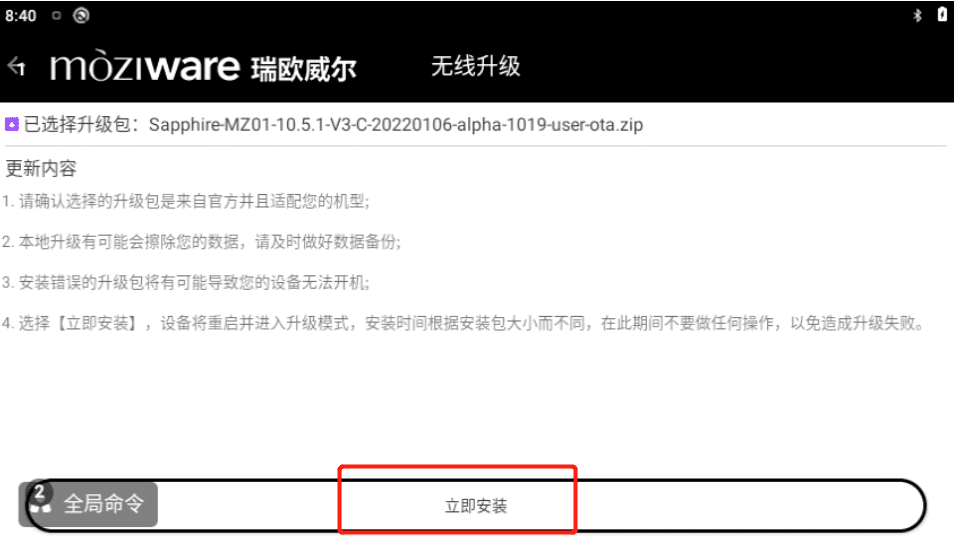
- 確定安裝
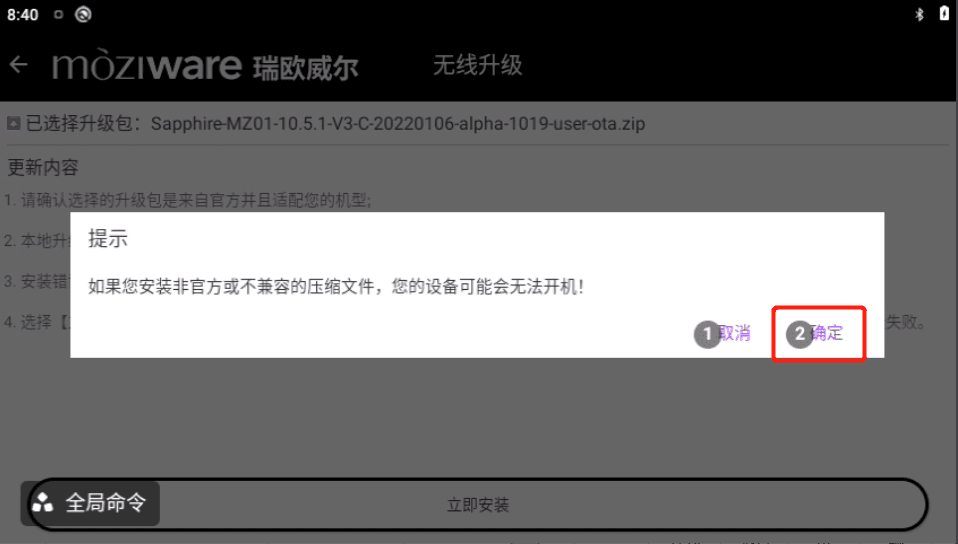
- 等待安裝
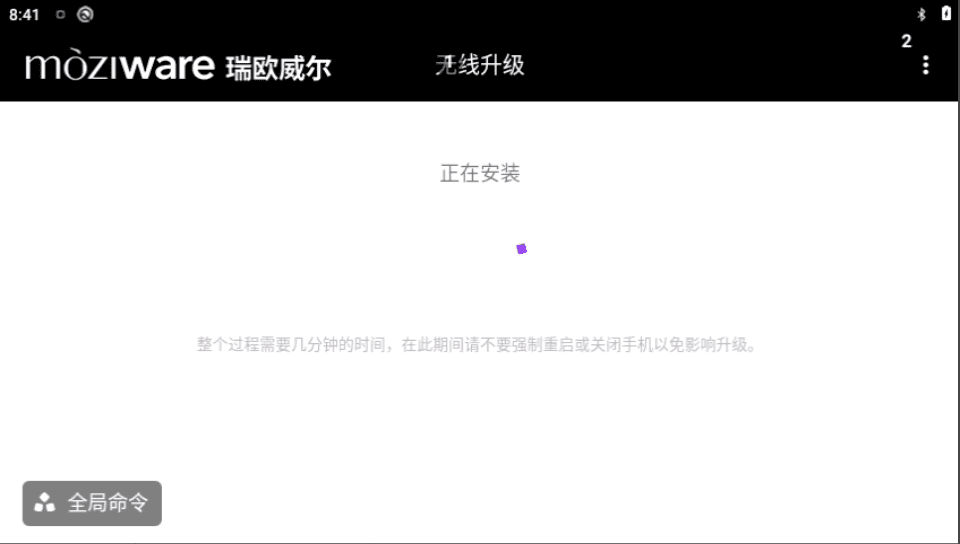
- 安裝完成後,立刻重啟
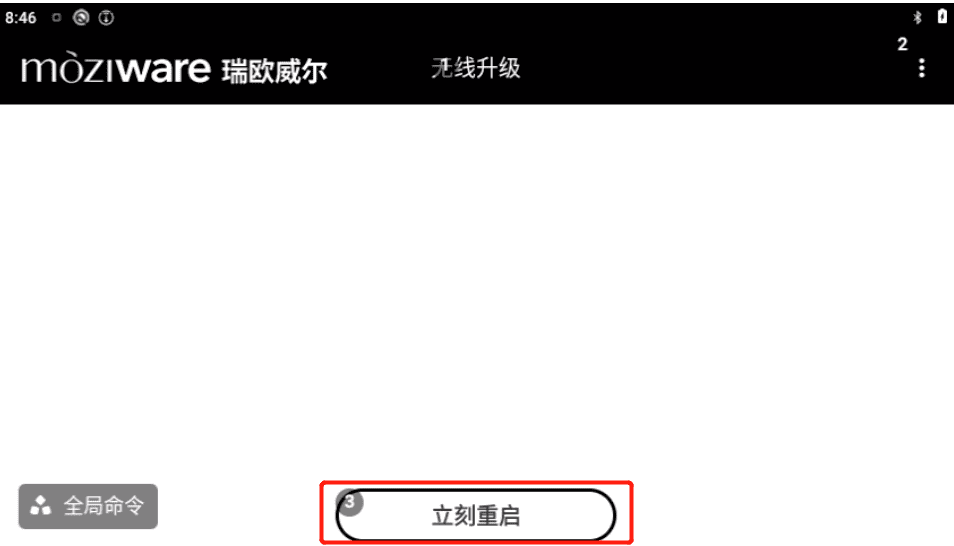
- 重啟開機後,看到升級成功
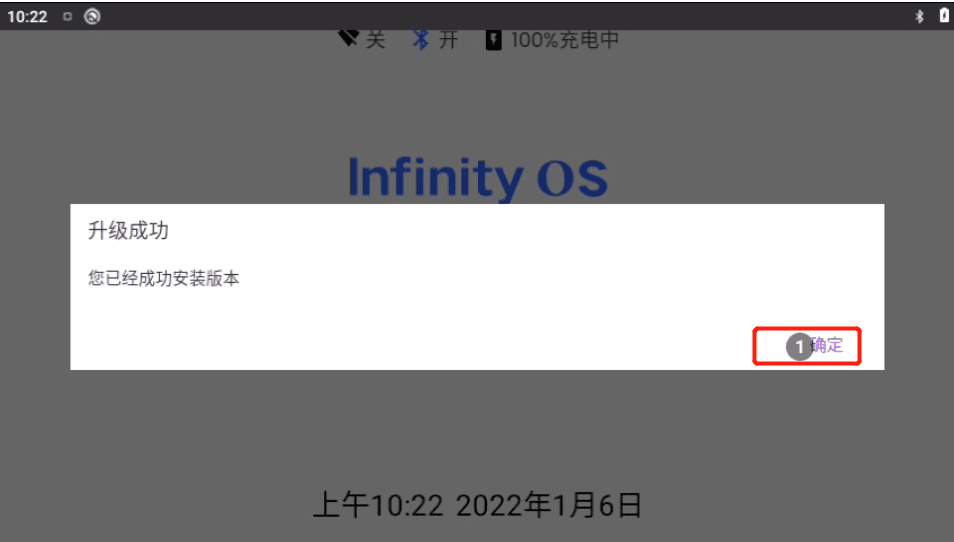
資料夾
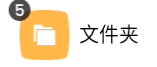
通過“資料夾”應用程式,查看本機存放區的文檔、照片和視頻檔。在主頁屏或通過我的應用程式啟動我的檔。
資料夾功能
| 語音指令 | 動作 | |
| “文檔” | 顯示文檔資料夾中保存的檔,支援的檔案格式包括:PDF | |
| “照片” | 顯示存儲在照片資料夾內的檔及用cimō相機拍攝的靜態圖像 | |
| “媒體” | 顯示存儲在媒體資料夾內的視頻 | |
| “全域指令” | 顯示全域命令。 | |
| “回到上一頁” | 返回資料夾樹的上一個資料夾 | |
“資料夾” 視圖顯示三個資料夾:
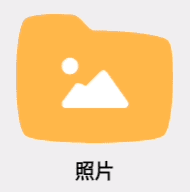
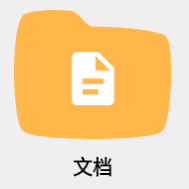
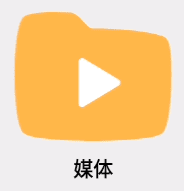
媒體包含使用cimō拍攝的視頻
照片
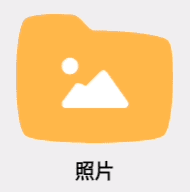 您可用帶免提控制項的文檔檢視器打開 PDF 檔和圖像文件。
如果您從“文檔”或“照片”選擇一個 PDF 或影像檔,即可通過文檔檢視器應用程式打開。
使用“選擇第#項”指令或者說出沒有檔副檔名的文檔名稱以打開檔。
您可用帶免提控制項的文檔檢視器打開 PDF 檔和圖像文件。
如果您從“文檔”或“照片”選擇一個 PDF 或影像檔,即可通過文檔檢視器應用程式打開。
使用“選擇第#項”指令或者說出沒有檔副檔名的文檔名稱以打開檔。
縮放和平移
如若縮放,可說出“縮放級別 2”或 1 到 5 之間的任一級別。“縮放級別 5”可放到最大。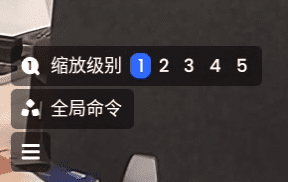 當縮放級別不為1時螢幕右上部會出現一個小型略圖,白色矩形表示當前視圖,藍色矩形表示完整圖片,可以通過移動視角(頭部)查看縮放狀態下文檔的不同區域
當縮放級別不為1時螢幕右上部會出現一個小型略圖,白色矩形表示當前視圖,藍色矩形表示完整圖片,可以通過移動視角(頭部)查看縮放狀態下文檔的不同區域
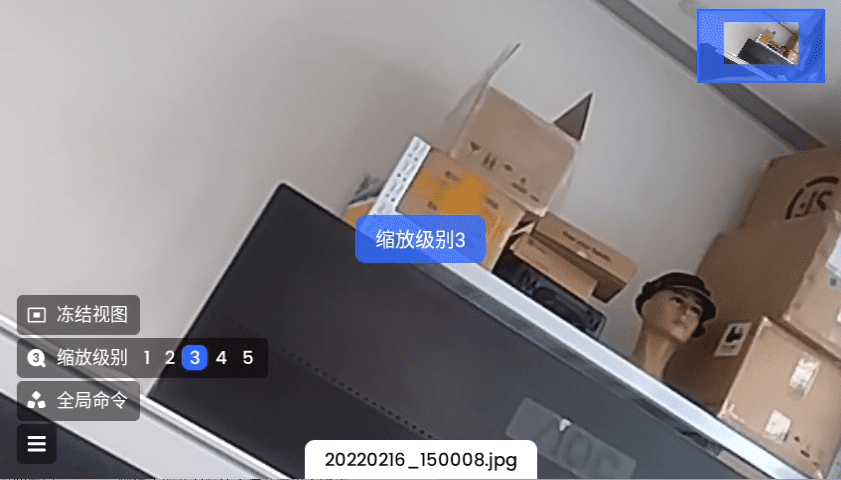 如果您想要鎖定文檔的位置,可說出“凍結窗口”。即使已凍結,視圖仍可放大或縮小。
要返回至平移,可說出“控制視圖”。
照片流覽器的功能
如果您想要鎖定文檔的位置,可說出“凍結窗口”。即使已凍結,視圖仍可放大或縮小。
要返回至平移,可說出“控制視圖”。
照片流覽器的功能
| 語音指令 | 動作 |
| “縮放級別 1-5” | 將縮放級別設置為 1-5 間的一個具體值,即可縮放文檔視圖大小。 |
| “凍結視圖” | 根據頭部姿勢防止檔滾動。 |
| “控制視圖” | 根據頭部姿勢解凍檔並啟用文檔滾動。 |
文檔
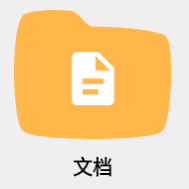
文檔儲存著保存的檔,支援pdf格式
縮放和平移
如若縮放,可說出“縮放級別 2”或 1 到 5之間的任一級別。“縮放級別 5”可放到最大。
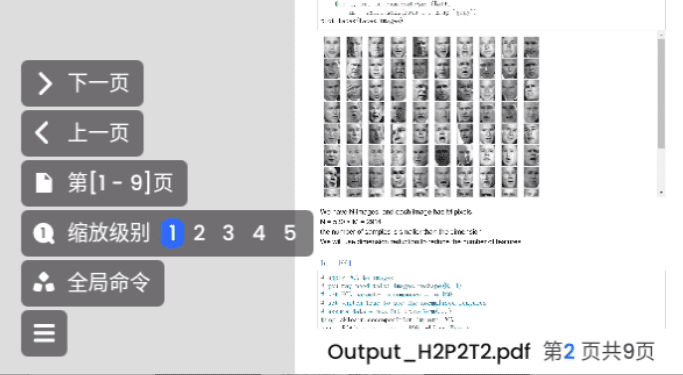
當縮放級別不為1時
螢幕右上部會出現一個小型略圖,白色矩形表示當前視圖,藍色矩形表示完整圖片,可以通過移動視角(頭部)查看縮放狀態下文檔的不同區域
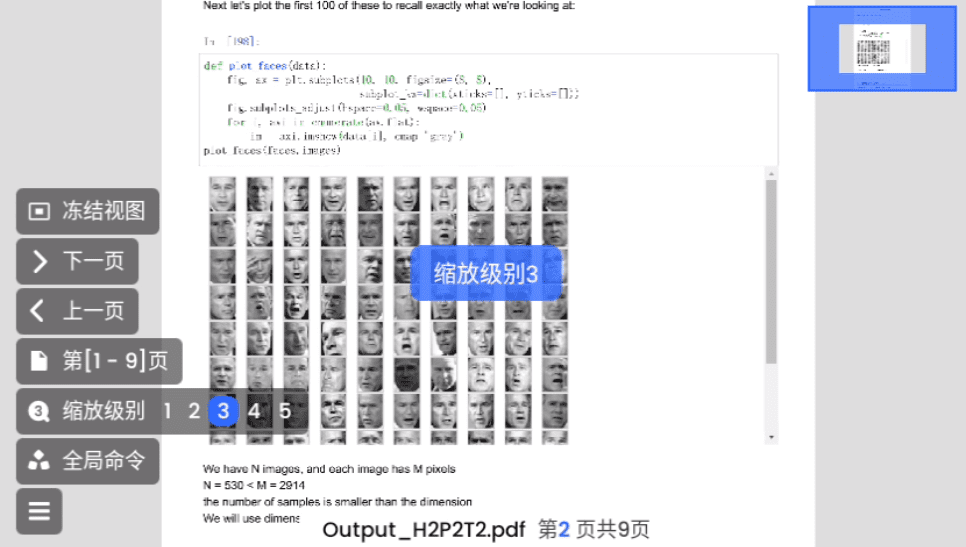
如果您想要鎖定文檔的位置,可說出“凍結窗口”。即使已凍結,視圖仍可放大或縮小。
要返回至平移,可說出“控制視圖”。
查看多頁文檔
說出“第X頁”即可直接跳轉到該文檔的對應頁數,如下圖所示說出“第10頁”即可跳轉到第10頁
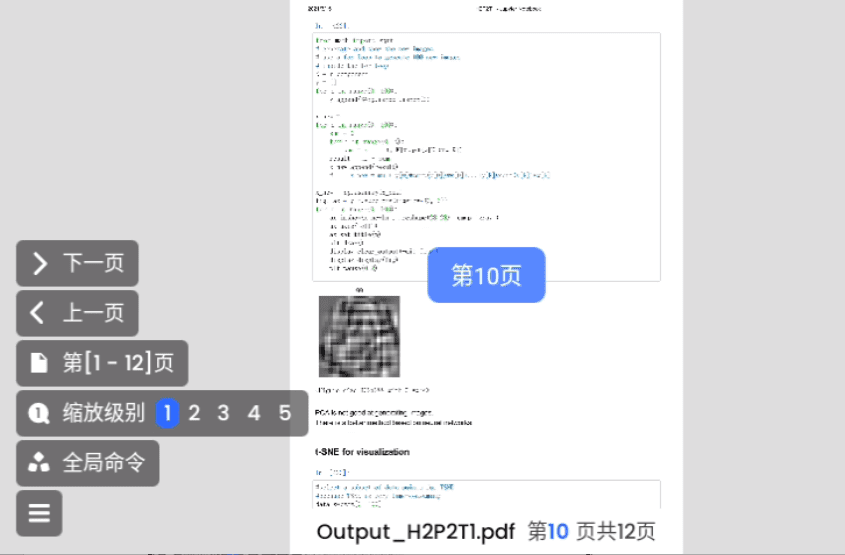
要查看有多頁的文檔,您需要使用以下流覽控制項。
| 語音指令 | 動作 |
| 第幾頁 | 滾動到指定頁面。例如,要轉第 5 頁,可說出“第五頁” 。 |
| “下一頁” 、“上一頁” | 滾動到下/上一頁。 |
| “全域命令” | 顯示更多指令。 |
媒體播放機
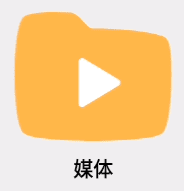 如果您在“多媒體夾”中選擇一個音訊或視頻檔,則會用媒體播放機來播放。
如果您在“多媒體夾”中選擇一個音訊或視頻檔,則會用媒體播放機來播放。
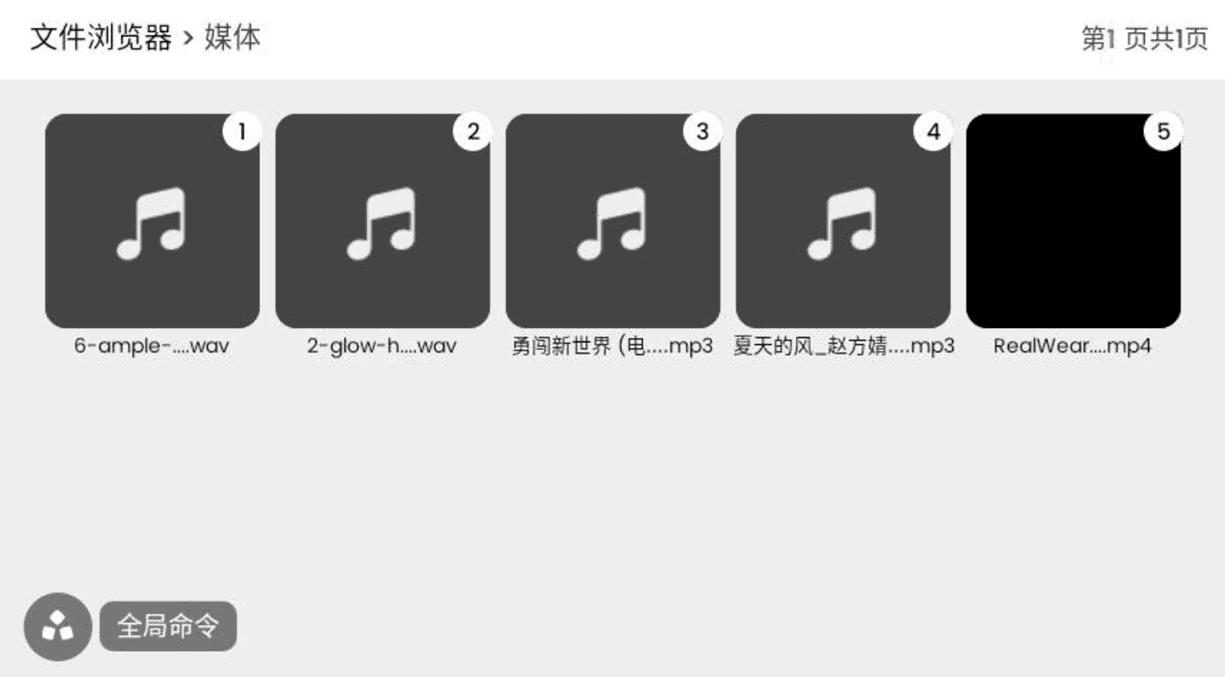 使用“打開第#項”指令以選擇檔。例如,要選擇第三項,可說出“打開第 3 項”
視頻重播的媒體播放機指令:
使用“打開第#項”指令以選擇檔。例如,要選擇第三項,可說出“打開第 3 項”
視頻重播的媒體播放機指令:
| 語音指令 | 動作 |
| “停止” | 停止視頻並轉到我的媒體屏。 |
| “暫停” | 暫停正在播放的視頻。 |
| “全域命令” | 顯示全域指令。 |
攝影相機
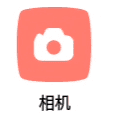
“攝影相機” 是一個可拍照及拍攝視頻的免提式應用程式。
在“主頁屏”或“應用程式”螢幕上,說出“攝影相機”以啟動“攝影相機”應用程式。當“攝影相機” 啟動時,cimō相機光學輸入的即時視圖將在cimō顯示模組內可見。
相機平視顯示器可提供全方位的相機控制和設置。
其中閃光燈可以設置為“自動”,“開”,“關”
指令為“閃光燈自動”,“閃光燈開”,“閃光扥關”
也可講共用攝像頭變為“前置攝像頭”或“主攝像頭”
如若縮放,可說出“縮放級別 2”或 1 到 5 之間的任一級別。“縮放級別 5”可放到最大。

錄視頻
說出“開始錄影”,即可開始拍攝視頻。
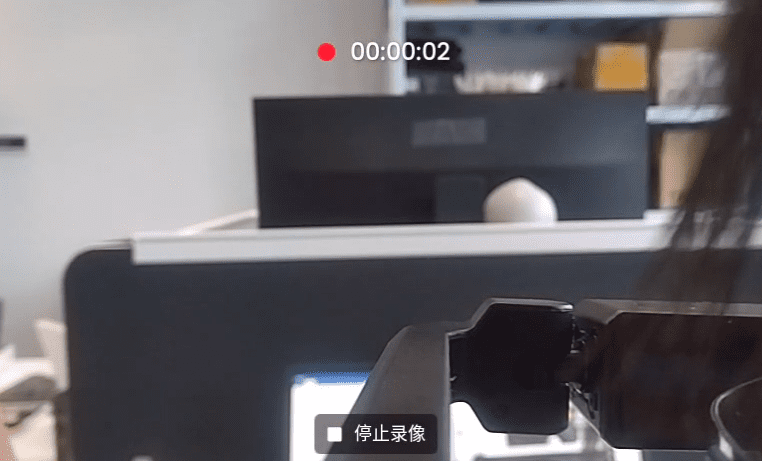
說出“停止錄影”以停止錄製視頻。
拍攝
說出“拍攝”即可拍照。
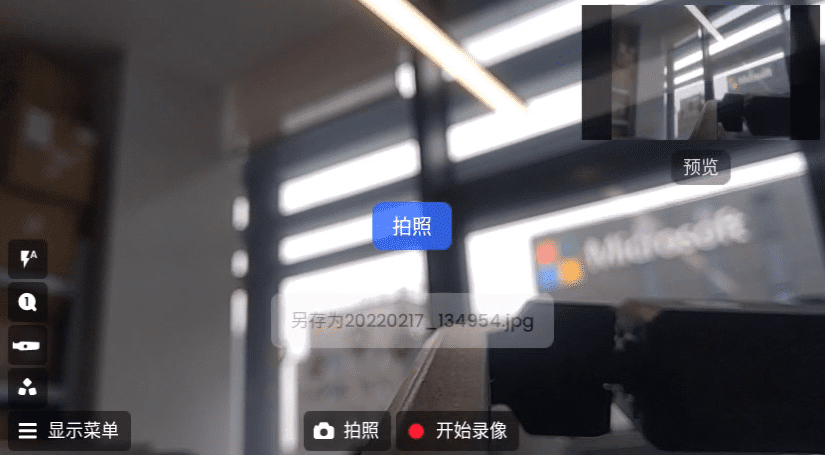
預覽
拍攝視頻或照片時,將在視圖的中間到右上角顯示預覽。
顯示預覽面板時,可說出“預覽”以打開預覽。
照片預覽:
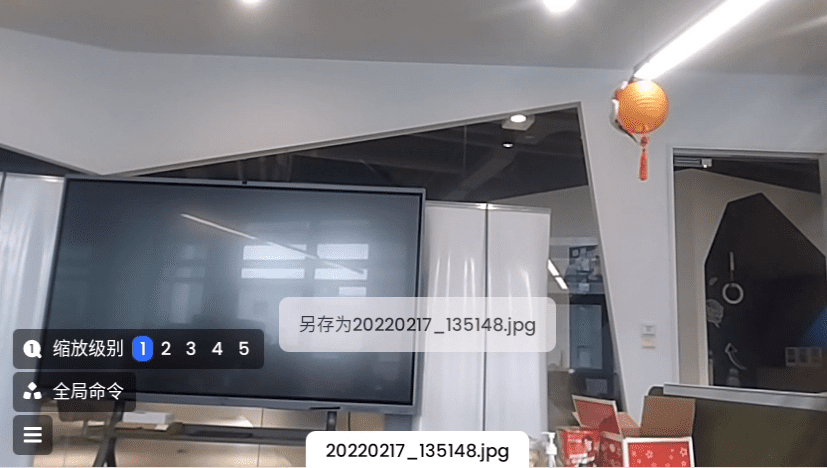
視頻預覽:
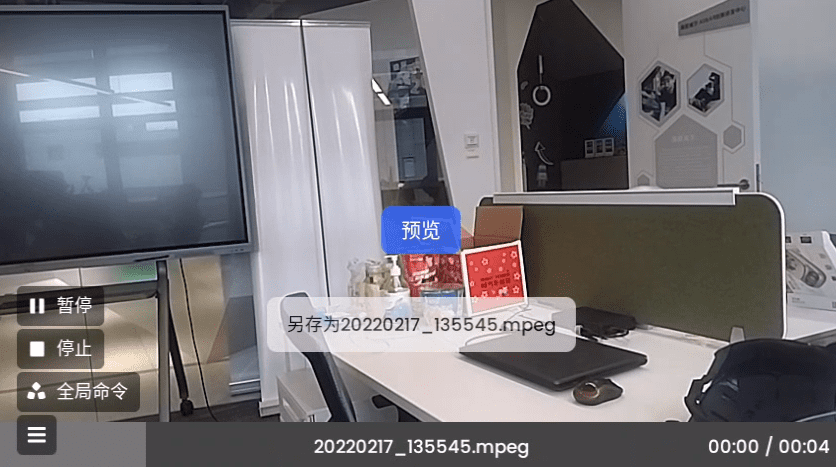
設備設置

設備設置包含了該設備的基礎設置其中更多設置為應用程式介面的“設置”
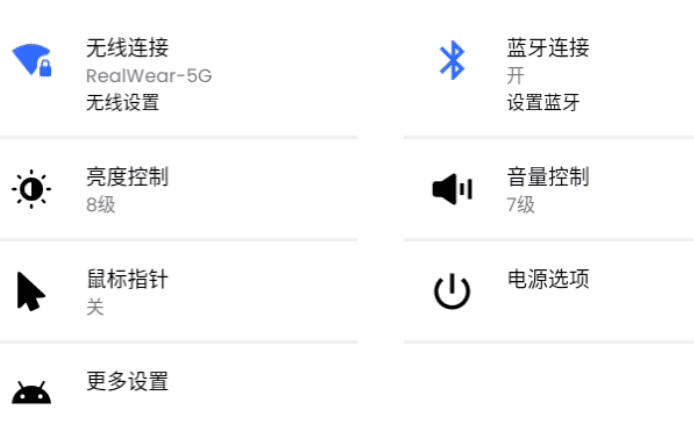
無線網路
說出“進入第x項”選擇WIFI
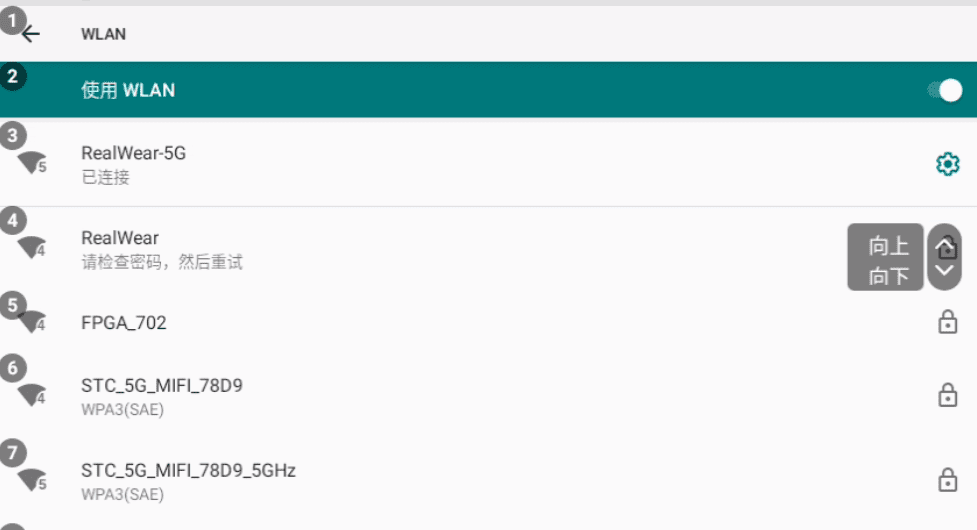
亮度控制,音量控制
打開控制後,說出“設置級別”外加數選擇亮度或者音量大小


電源警告
cimō將監控電池,並在剩餘電量低於 15% 時發出警告。
電池放電至電量為 15%、10% 和 5% 時,警告快顯視窗將出現。每一級別出現的電池警告圖形顏色將各不相同。
電源管理
您可通過“電源選項”運用語音指令訪問電源管理功能。
要訪問“電源選項”:在“設備設置”中進入“電源選項”

| 語音指令 | 動作 |
| “關機” | 關閉cimō設備電源 |
| “重新啟動” | 重啟cimō設備 |
| “休眠” | 使cimō 進入睡眠模式。按接通電源按鈕以喚醒。 |
條碼閱讀器
您可用cimō內置的免提式條碼閱讀器來掃描條碼。
支援的條碼類型包括 — UPC、EAN、QR 碼、資料矩陣和編碼 128。
啟動後,條碼閱讀器可自動掃描檢測到的任何受支援條碼並自動顯示詳情。將相機對準條碼,以確保整個條碼位於帶圓角的白色矩形內。
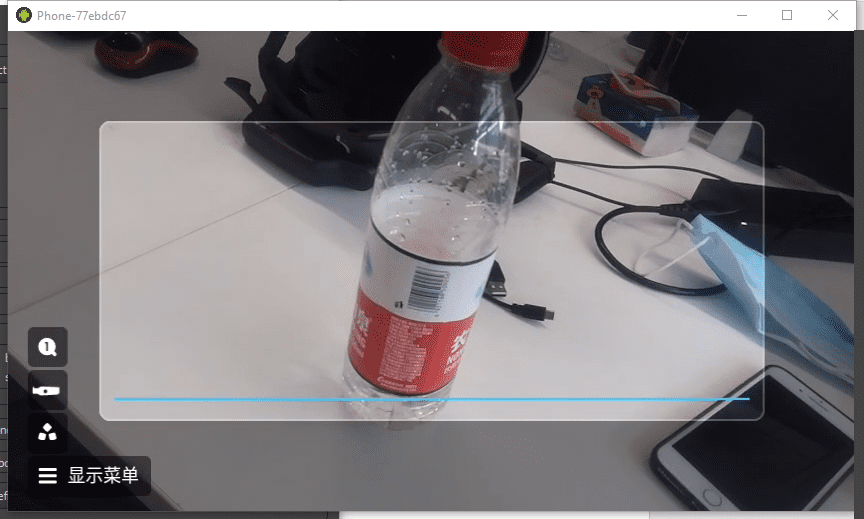
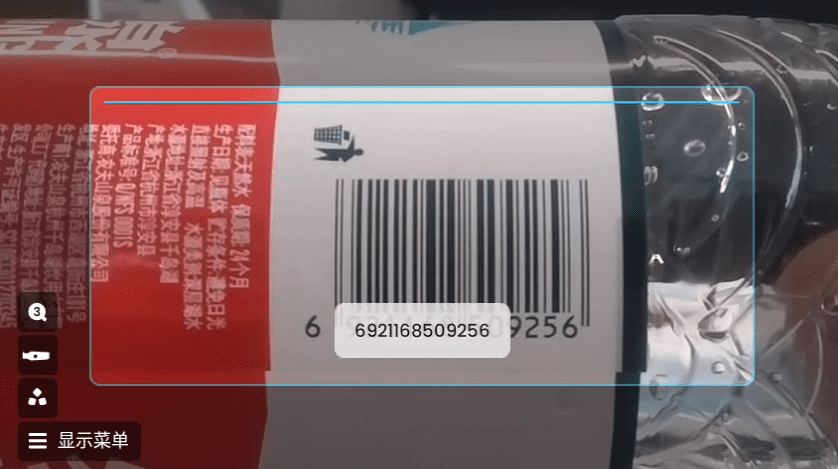
您也可掃描包含 mōzıware 書簽的 QR 碼、URL 及應用程式碼來打開相應的項目。當條碼閱讀器打開時,您可通過說出“打開手電筒”或“關閉手電筒”來打開或關閉cimō手電筒。
提示:使用縮放控制,可更輕鬆地框定和讀取某些條碼(上圖使用了縮放級別3)。
條碼掃描器功能
| 語音指令 | 動作 |
| “縮放級別 1-5” | 將縮放級別設置為 1-5 間的一個具體值,即可縮放攝像頭視圖。例如,要設置縮放級別為 4,可說出“縮放級別 4”。 |
“開啟/關閉閃光燈”開啟/關閉閃光燈。
設置藍牙主從切換開關
可在藍牙主模式或藍牙從模式下,將cimō或cimō連接至其他藍牙設備。
- 在主模式下,cimō可連接至音訊設備,例如藍牙耳機與藍牙揚聲器。
- 在從模式下,cimō可連接至手機並用作手機的藍牙麥克風/耳機。
要變更藍牙模式,可轉到“應用程式”,說出“設置”。
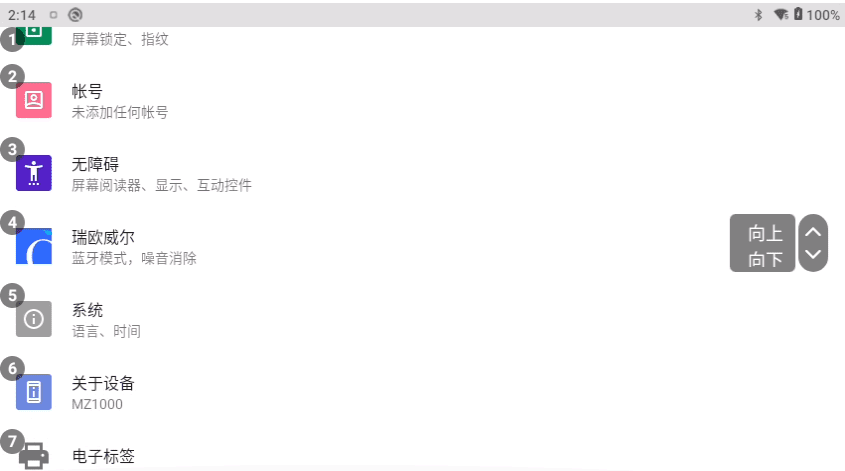
按名稱即可選擇名為“瑞歐威爾”的項目或使用“選擇第#項”以選擇項目編號(上圖為選擇第4項)。
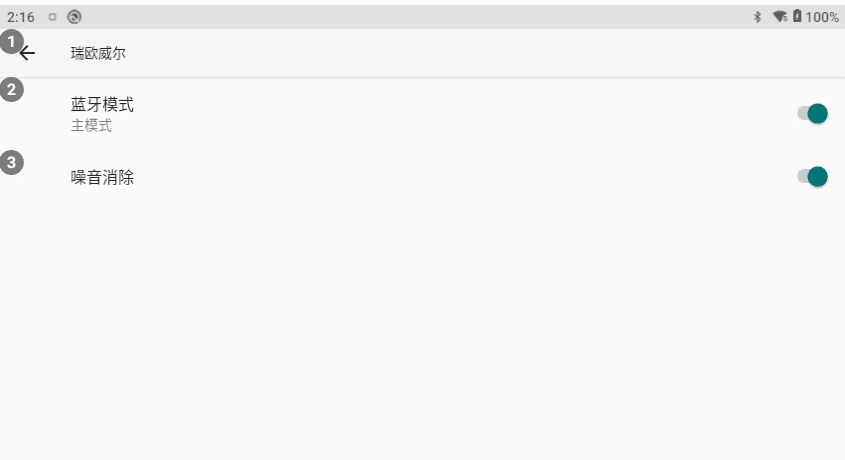
您可在此見到稱為“藍牙模式”的設置。預設設置為從模式。說出“藍牙模式”,即可在主模式和從模式之間切換。
查看電子標籤
要查看監管或電子標籤(E-Label),請在主頁上說“更多應用”。
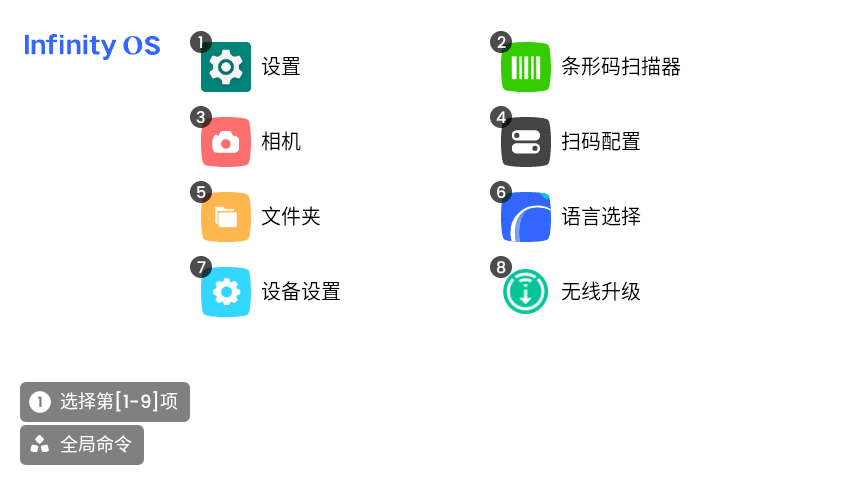
說“設置”
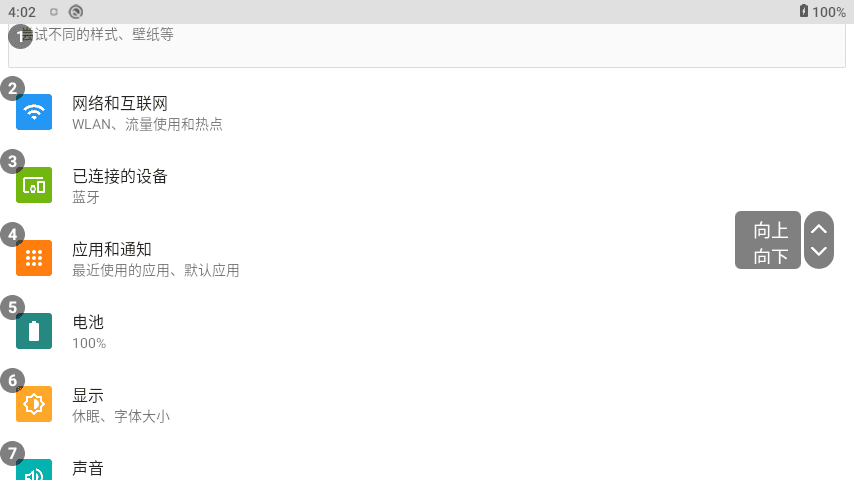
說“電子標籤”,將會顯示電子標籤內容,如下頁所列。
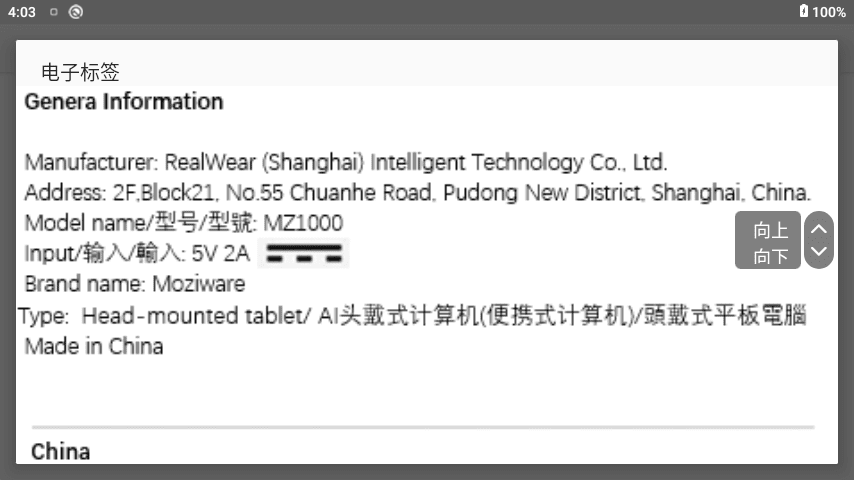
General Information
Manufacturer: Realwear (Shanghai) Intelligent Technology Co., Ltd.
Address: 2F, Block21, No.55 Chuanhe Road, Pudong New District, Shanghai, China.
Model name/型号/型號: MZ1000
Input/输入/輸入: 5V 2A ![]()
Brand name: mōzıware
Type: Head-mounted tablet/AI头戴式计算机(便携式计算机)/頭戴式平板電腦
Made in China
China
CMIIT ID: 2021AP16271

Canada
IC: 27464-MZ1000
United States
FCC ID: 2A3DW-MZ1000
Japan
5GHz 帯(W52, W53)は屋内利用に限る
(高出力システムと通信する場合を除く)
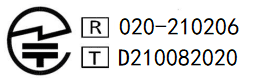
Singapore
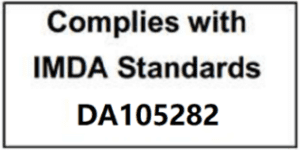
Taiwan
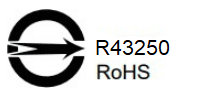
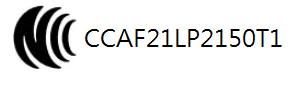
Australia and New Zealand

Korea
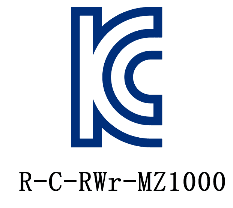
Argentina
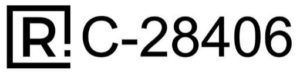
United Arab Emirates
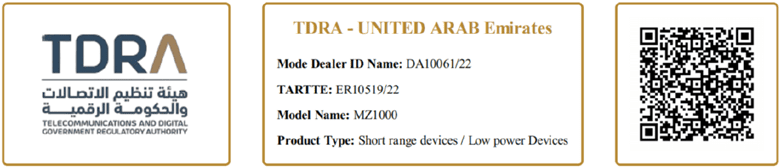
cimō所有權信息
所有通訊,通知和法律協定均具有英語提供的含義; 翻譯成其他語言僅為方便起見。 如果翻譯版和英文版之間存在任何差異,則以英文版為准。
適用型號
本文所含資訊適用於以下 mōzıware cimō型號:MZ1000
您可在後側內帶上的cimō兩個設備標籤之一上找到型號名稱。您必須取下可拆卸墊,方可看到標籤。序號長度為15個字元。

cimo 限用物質含有情況標示聲明書